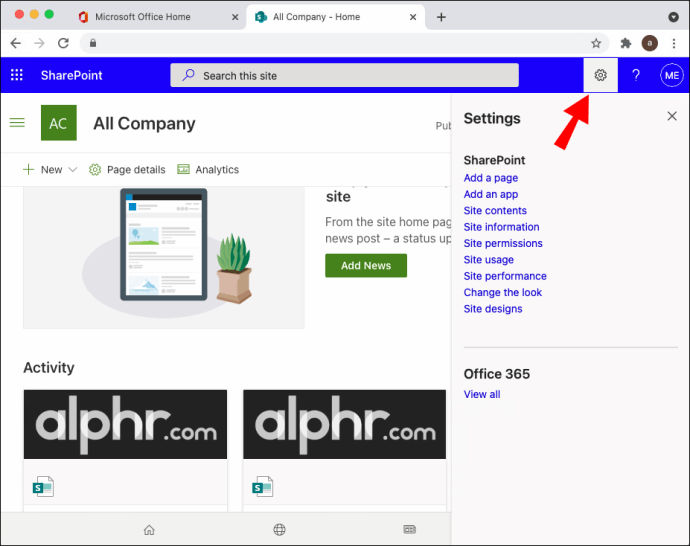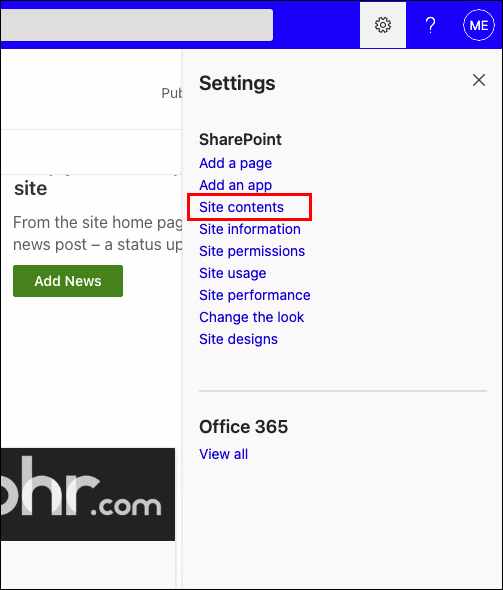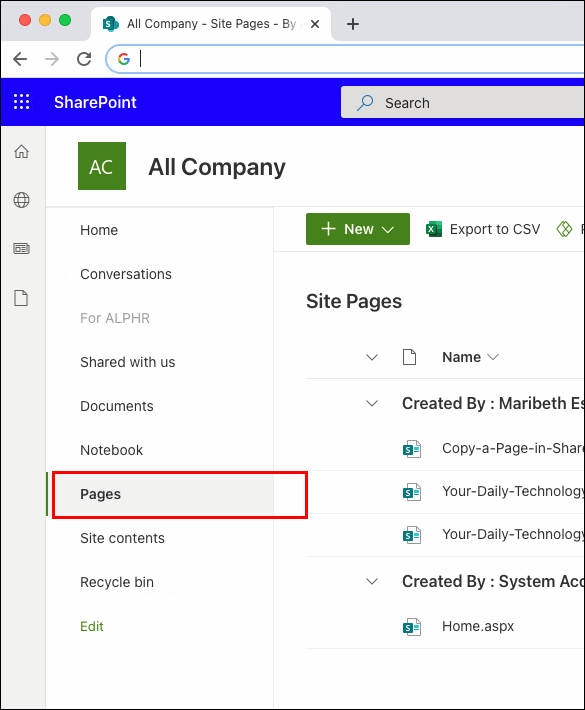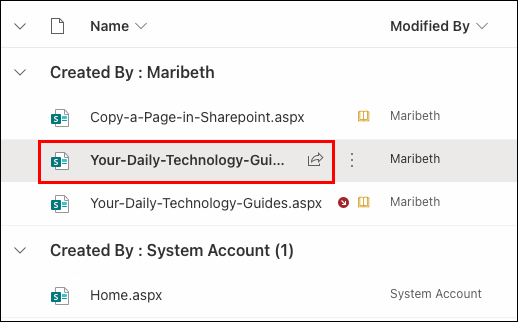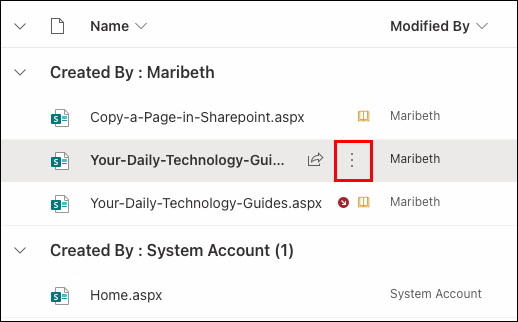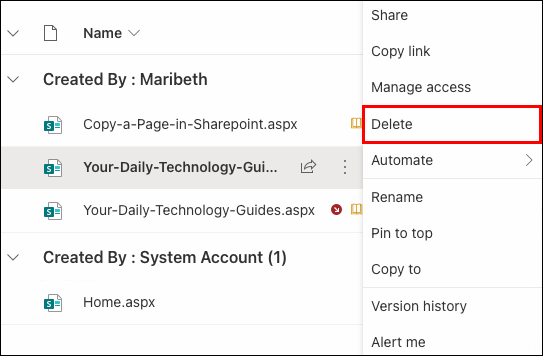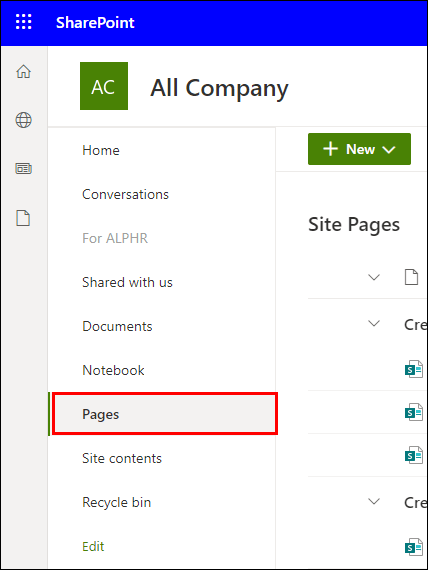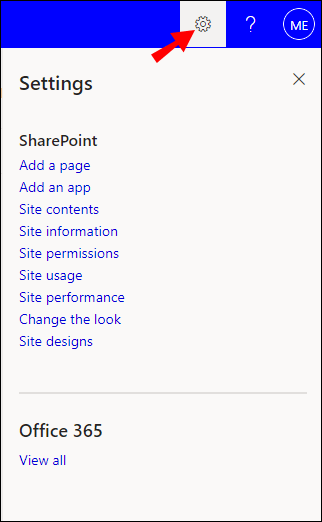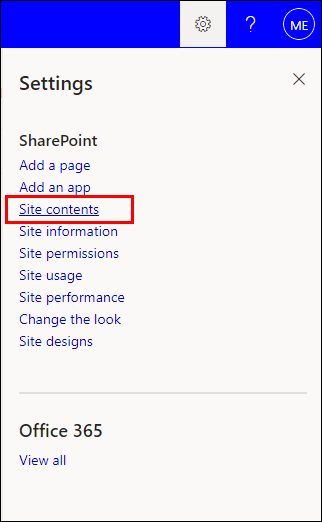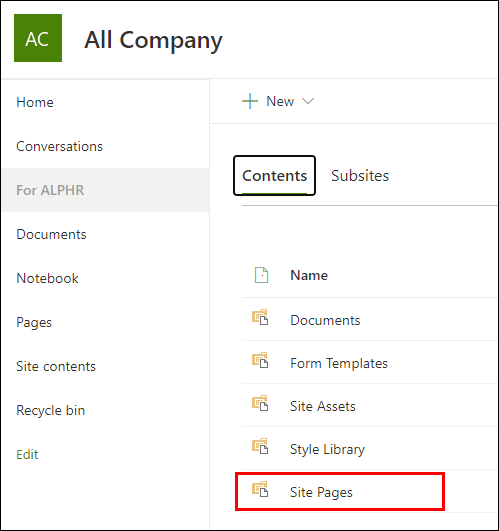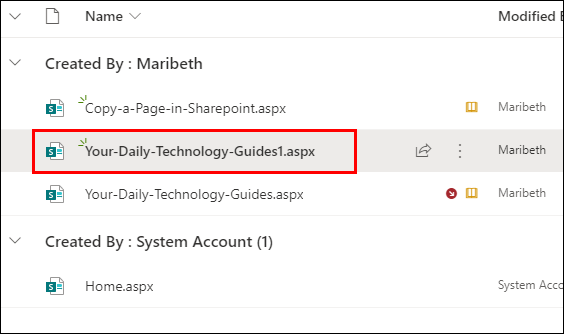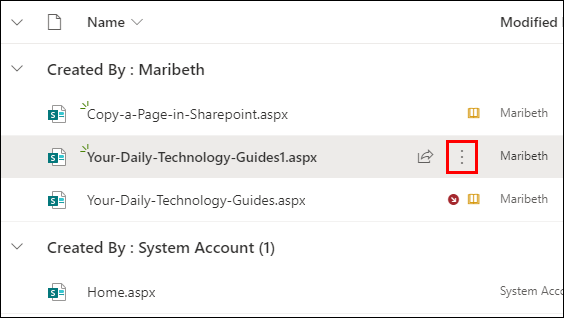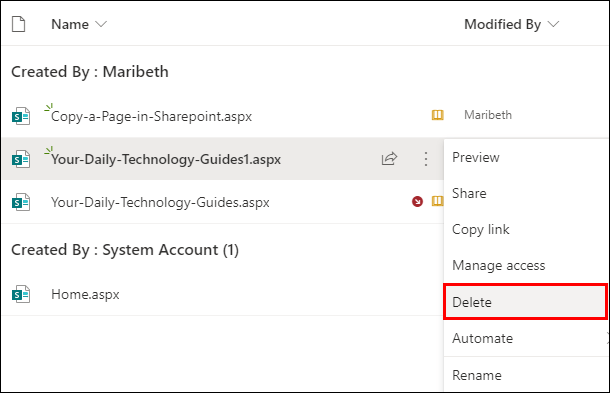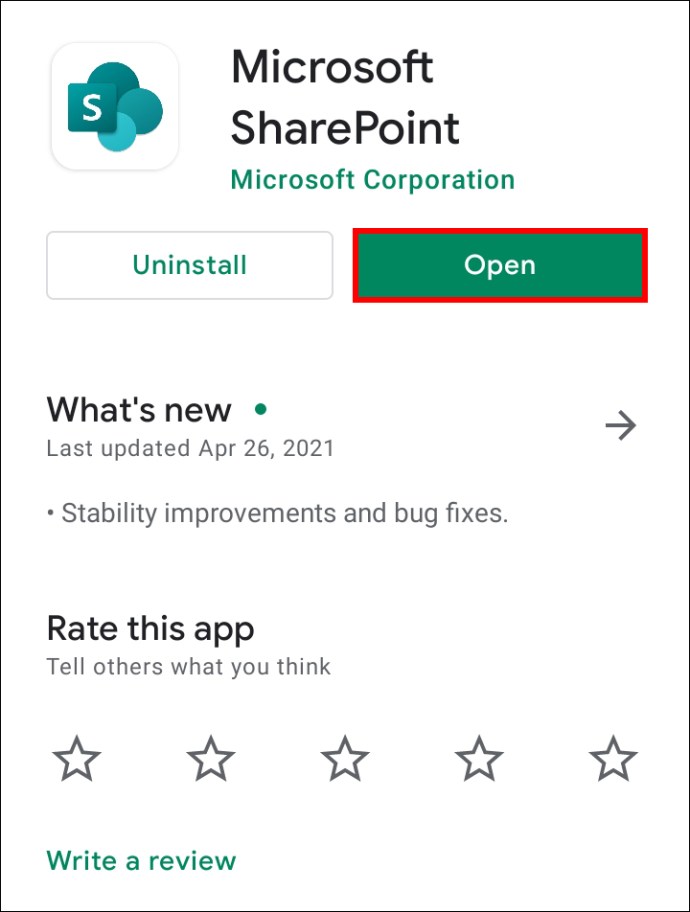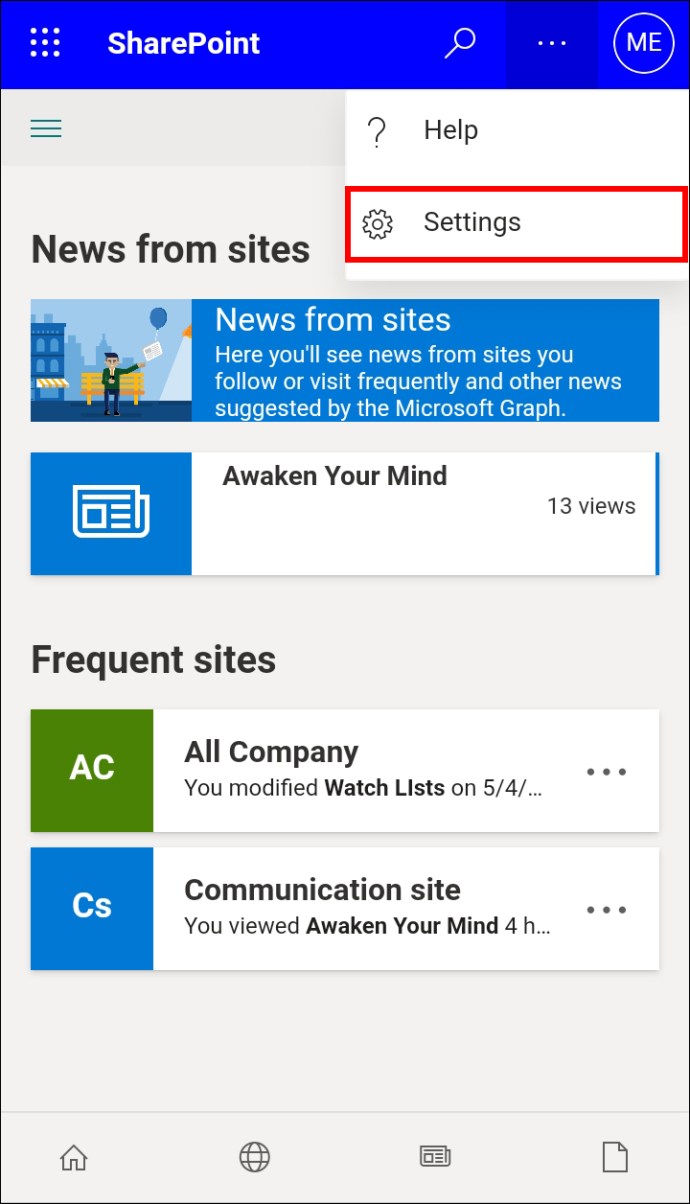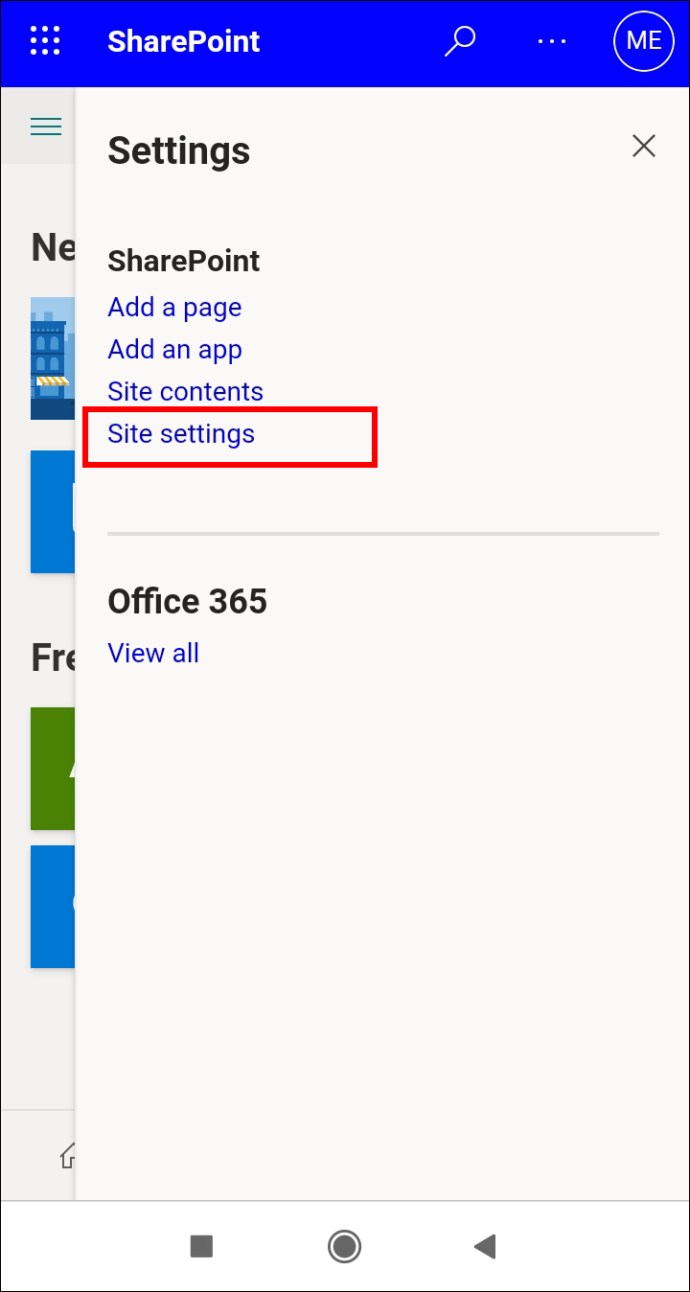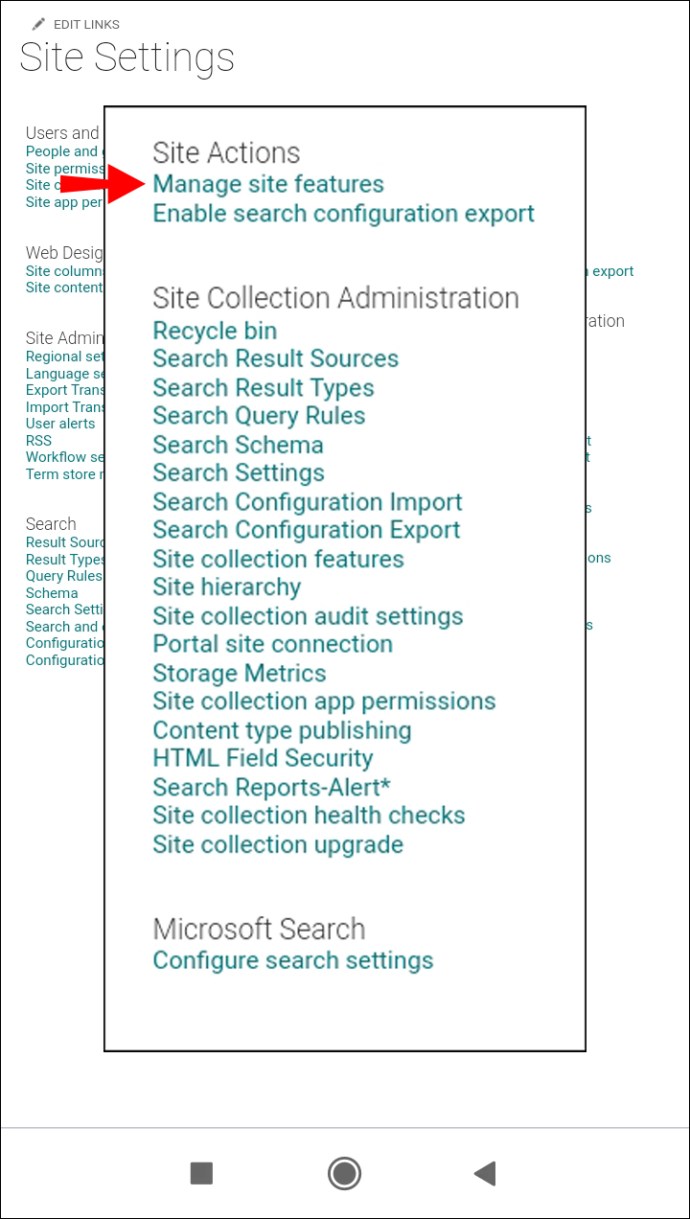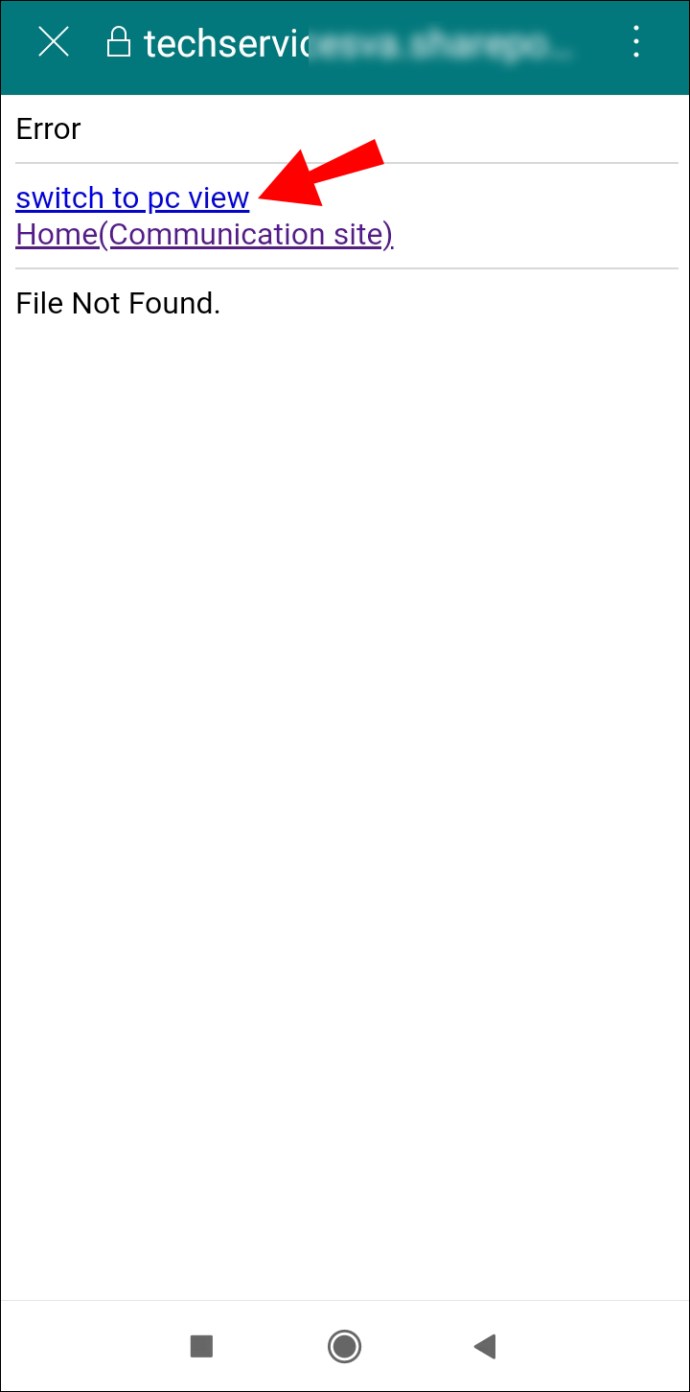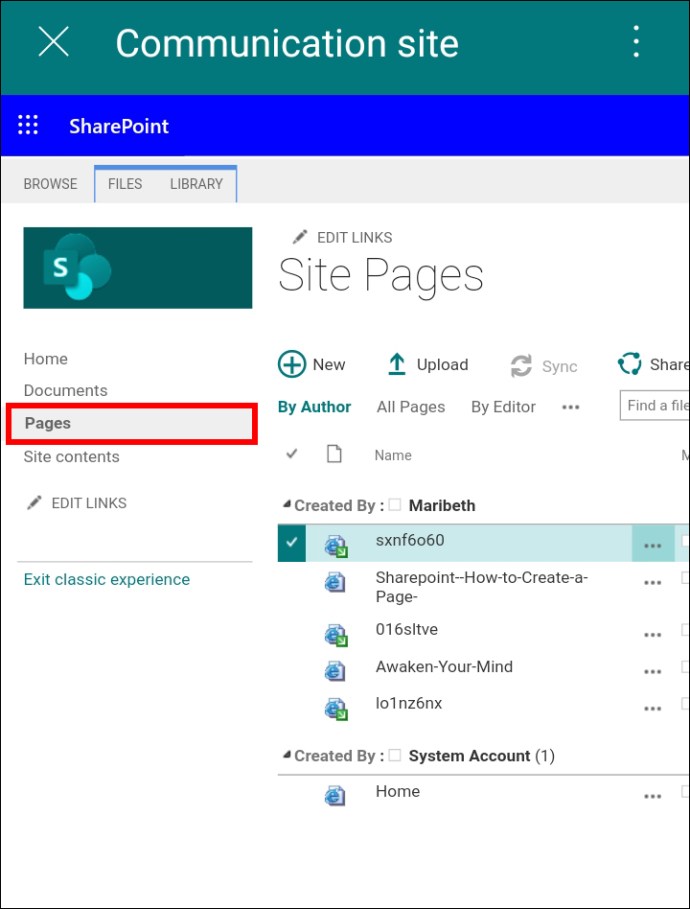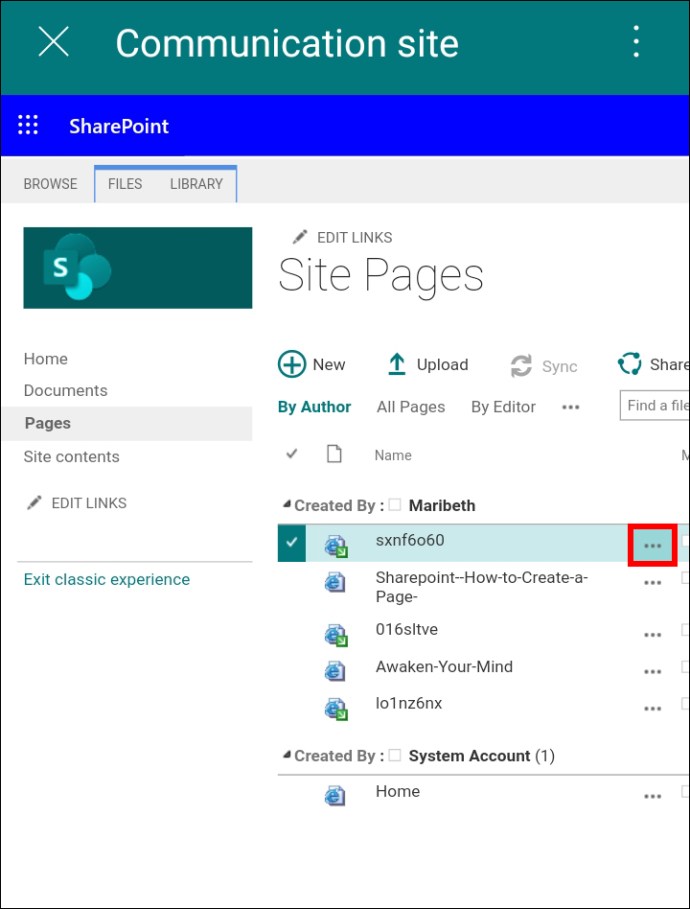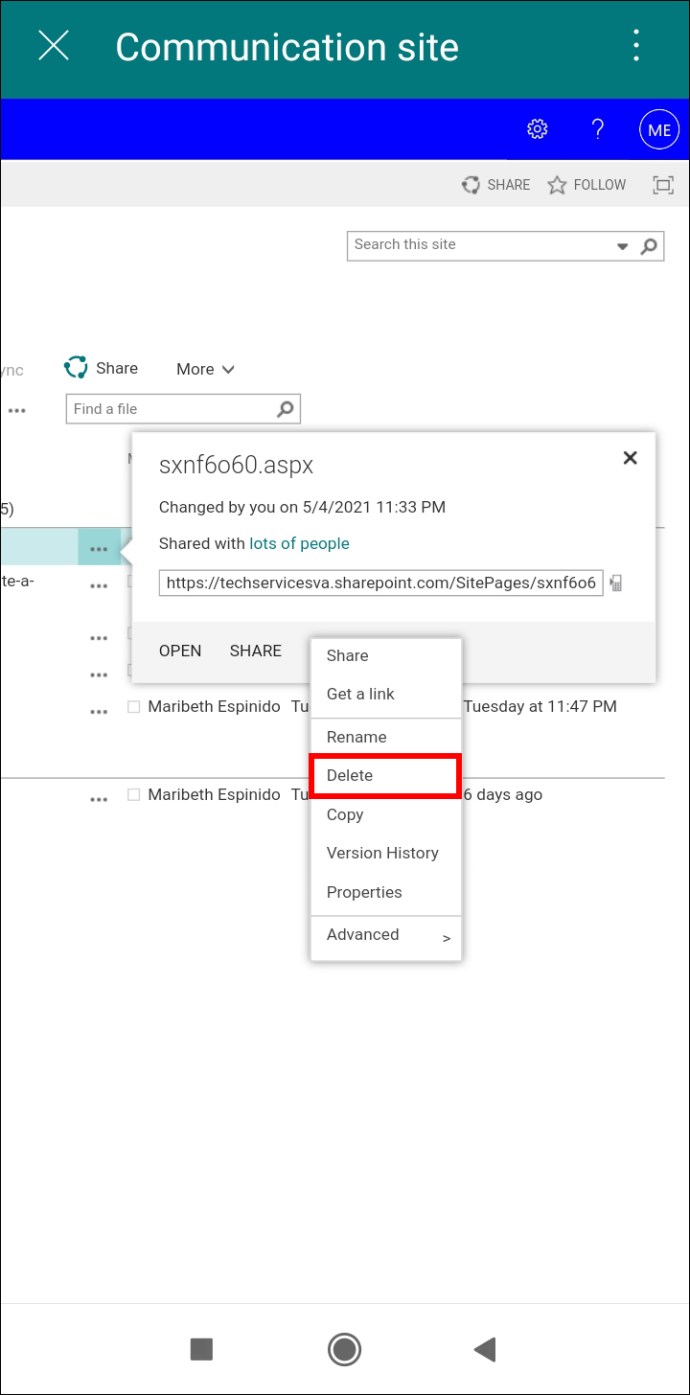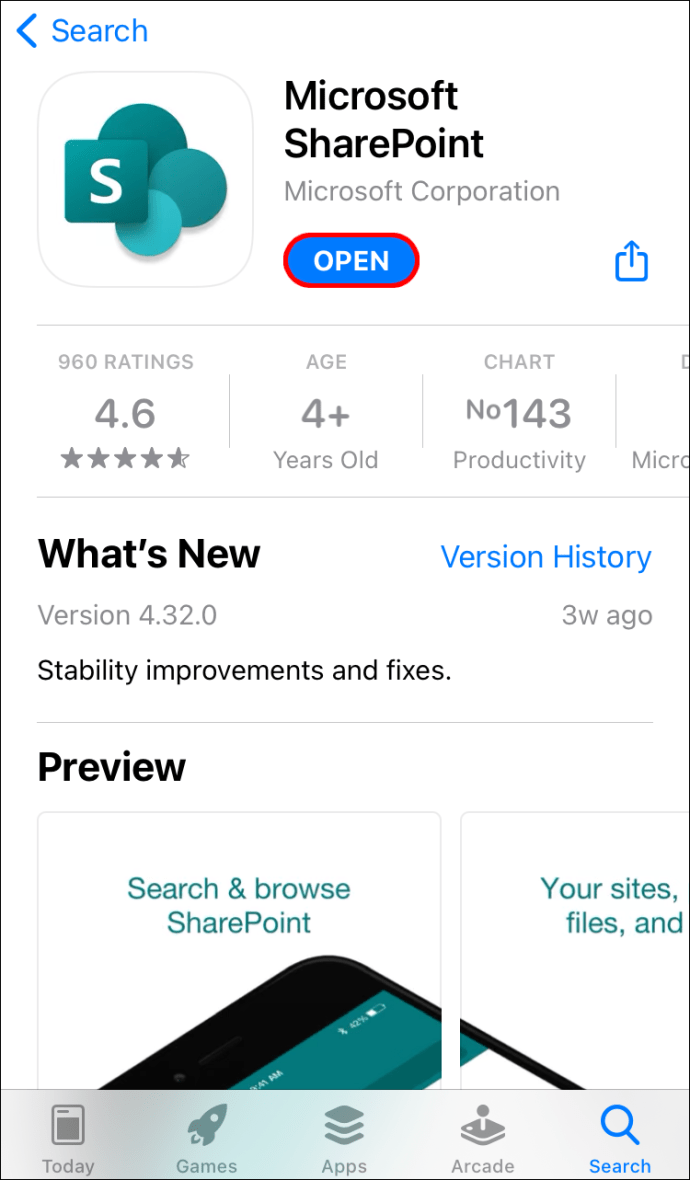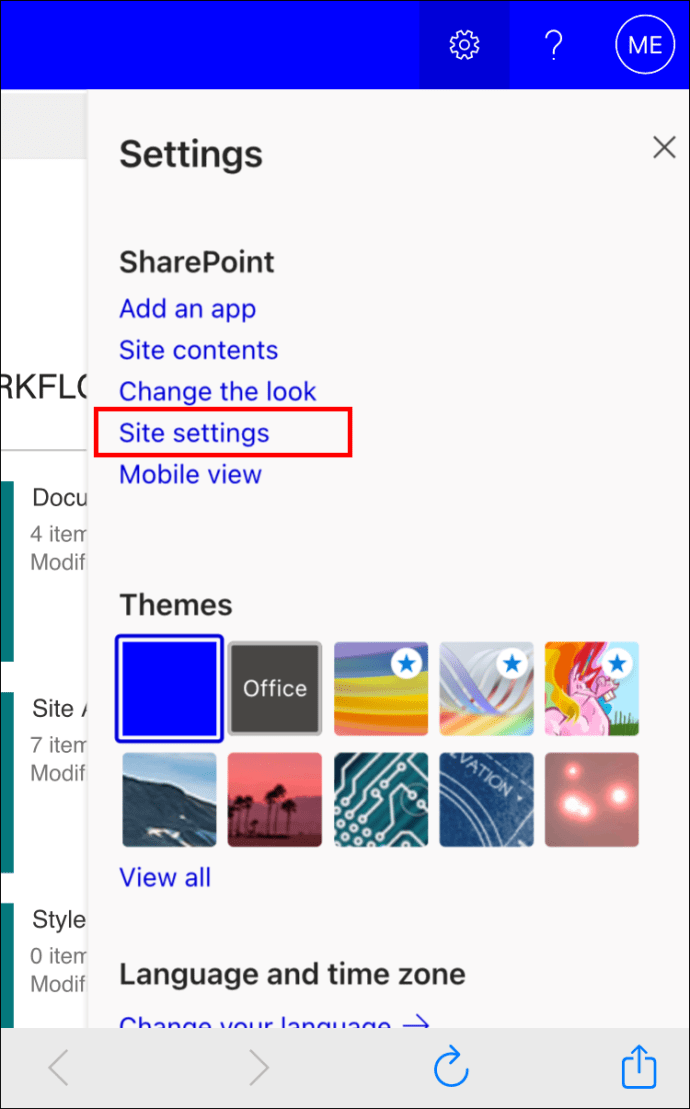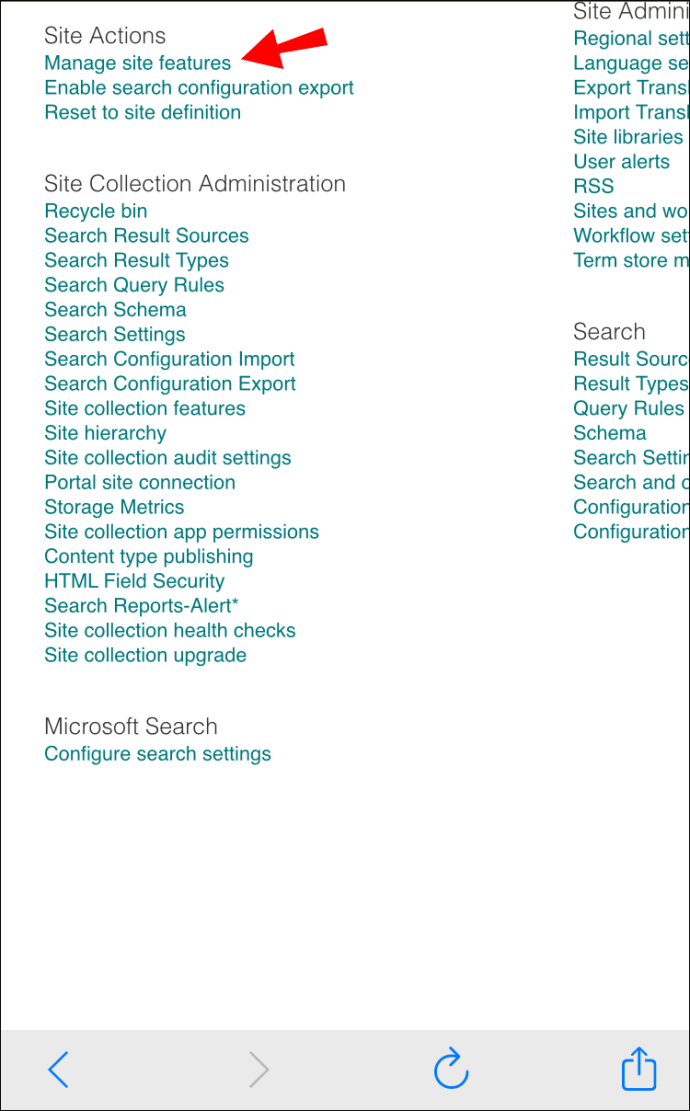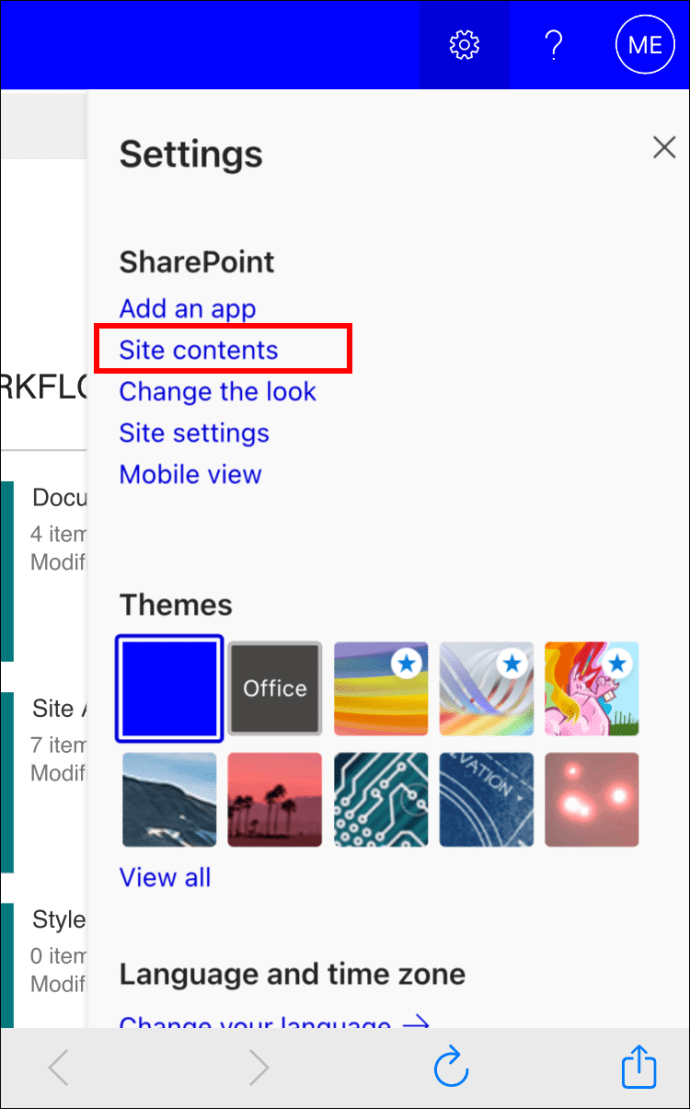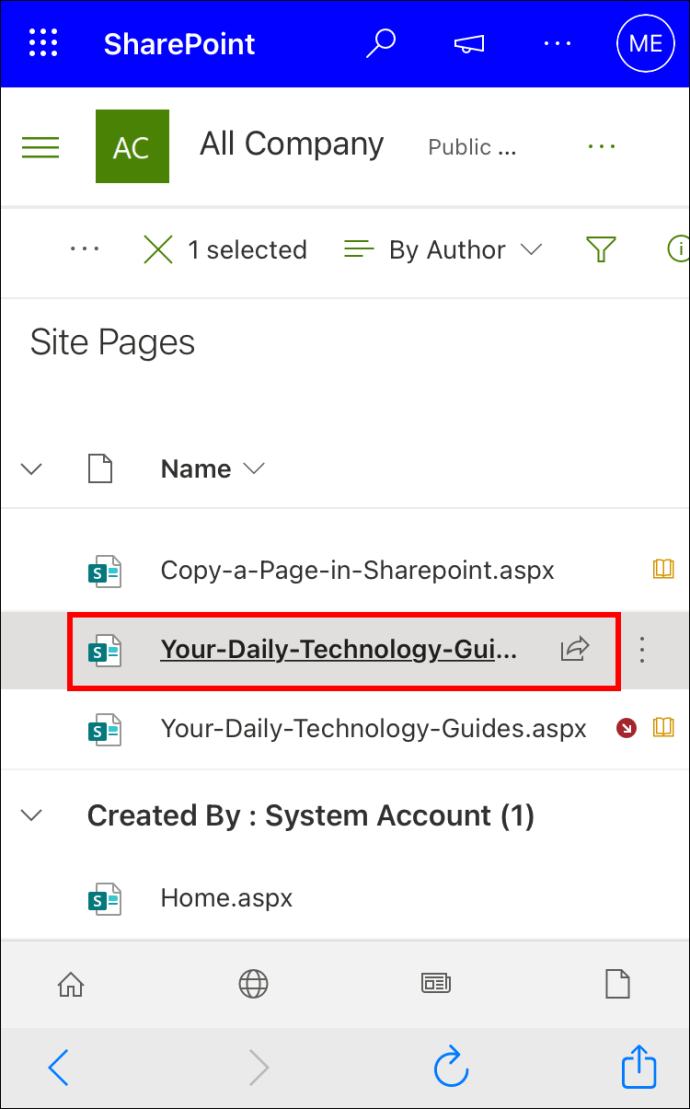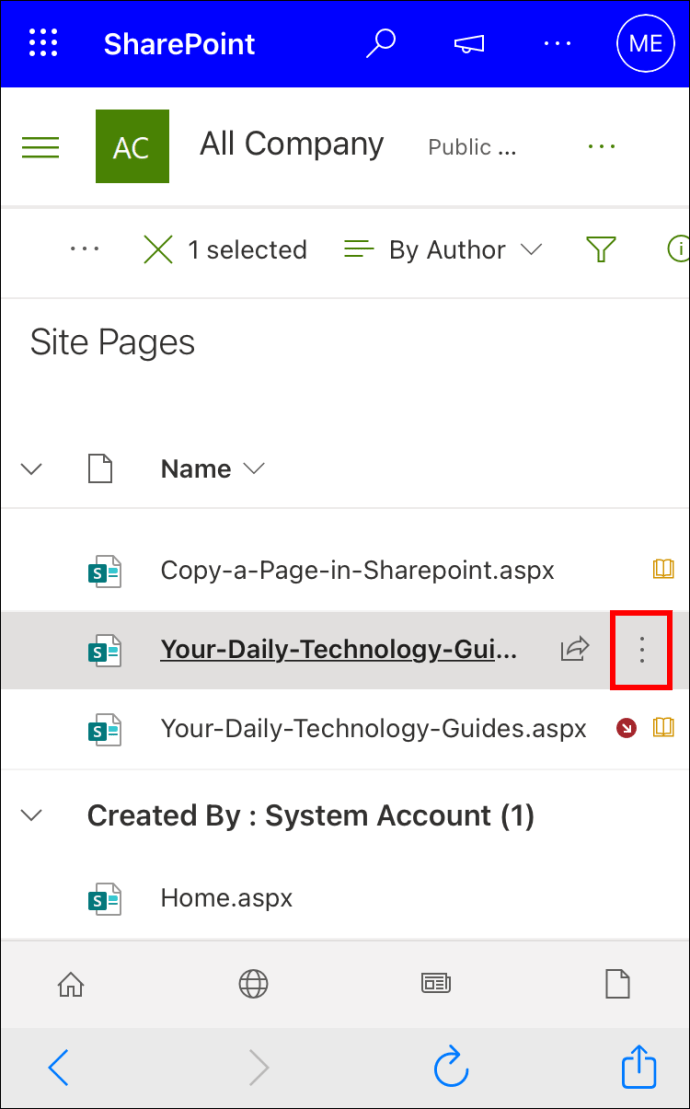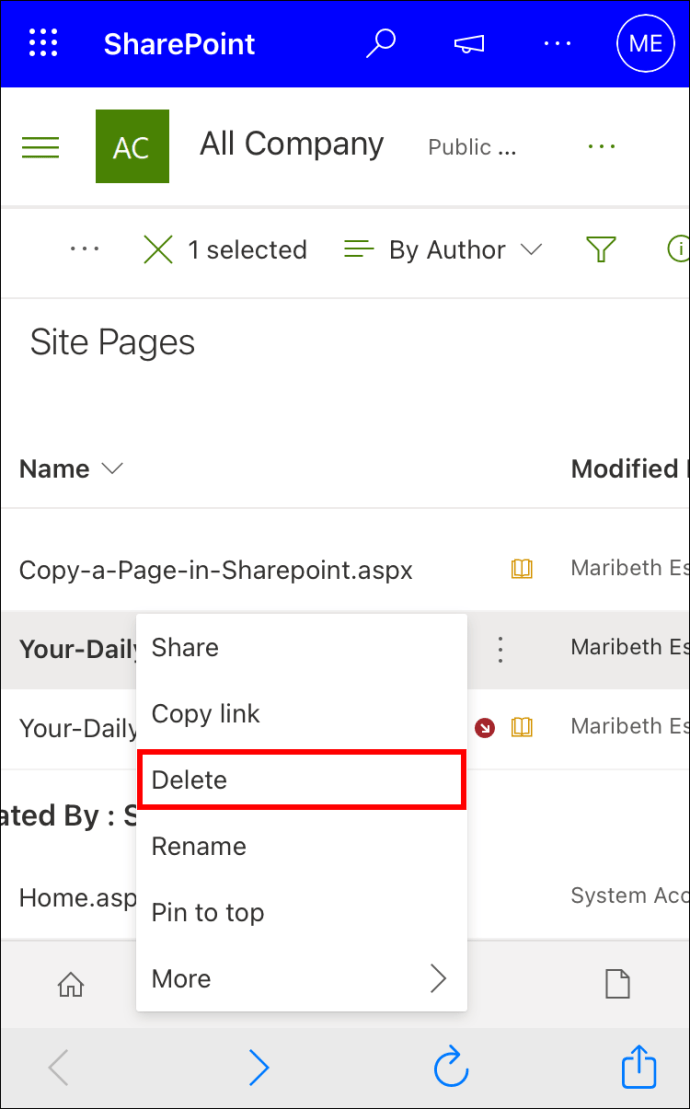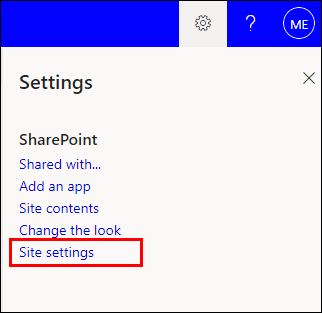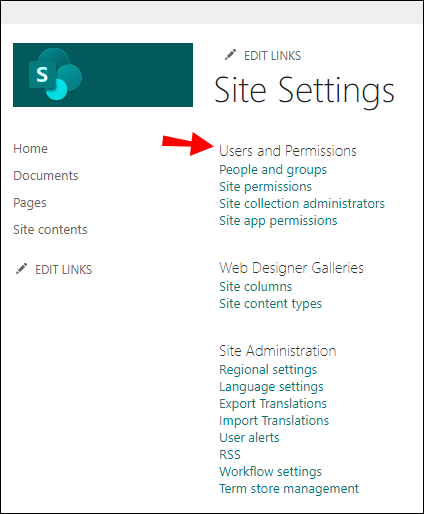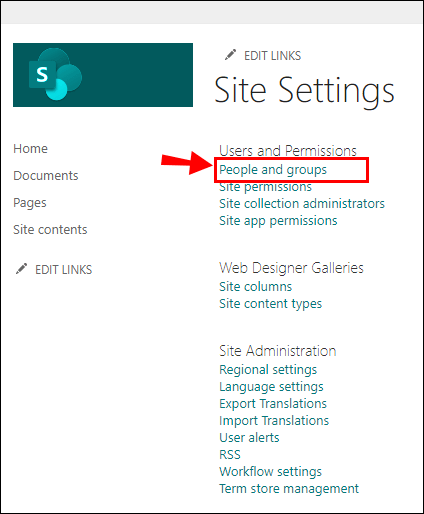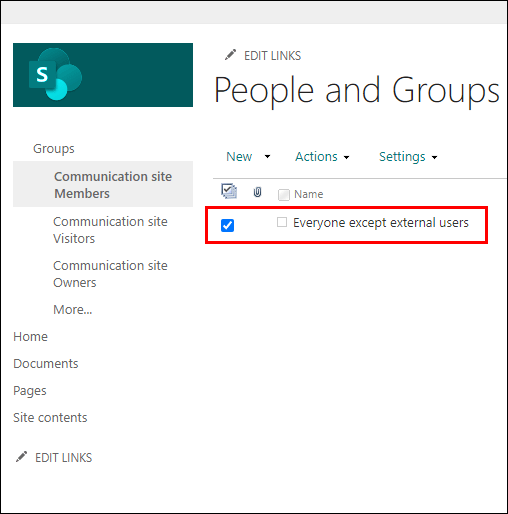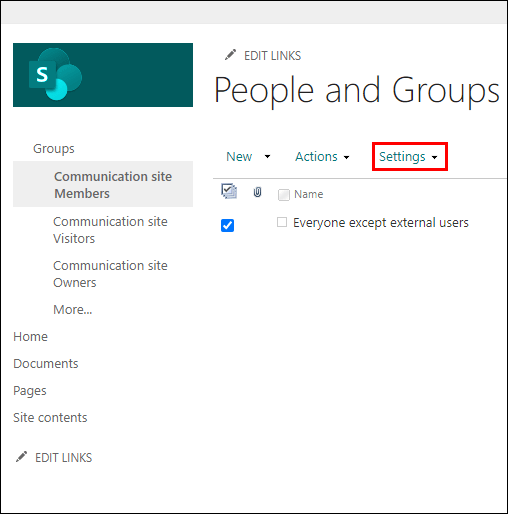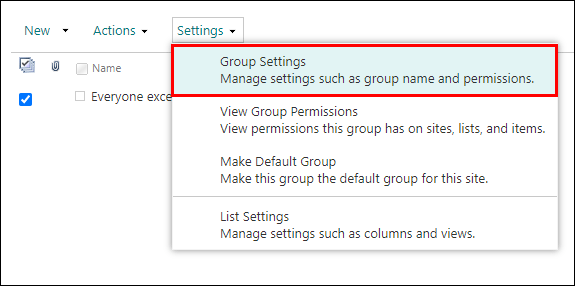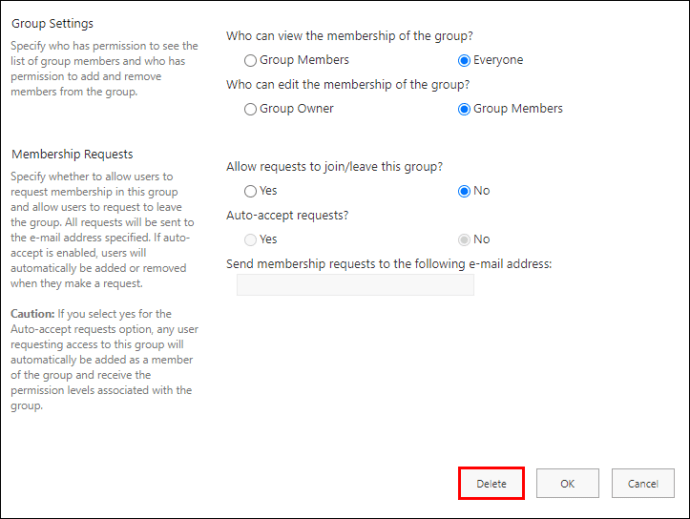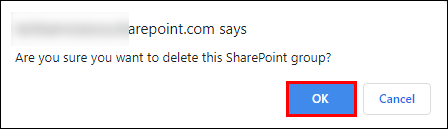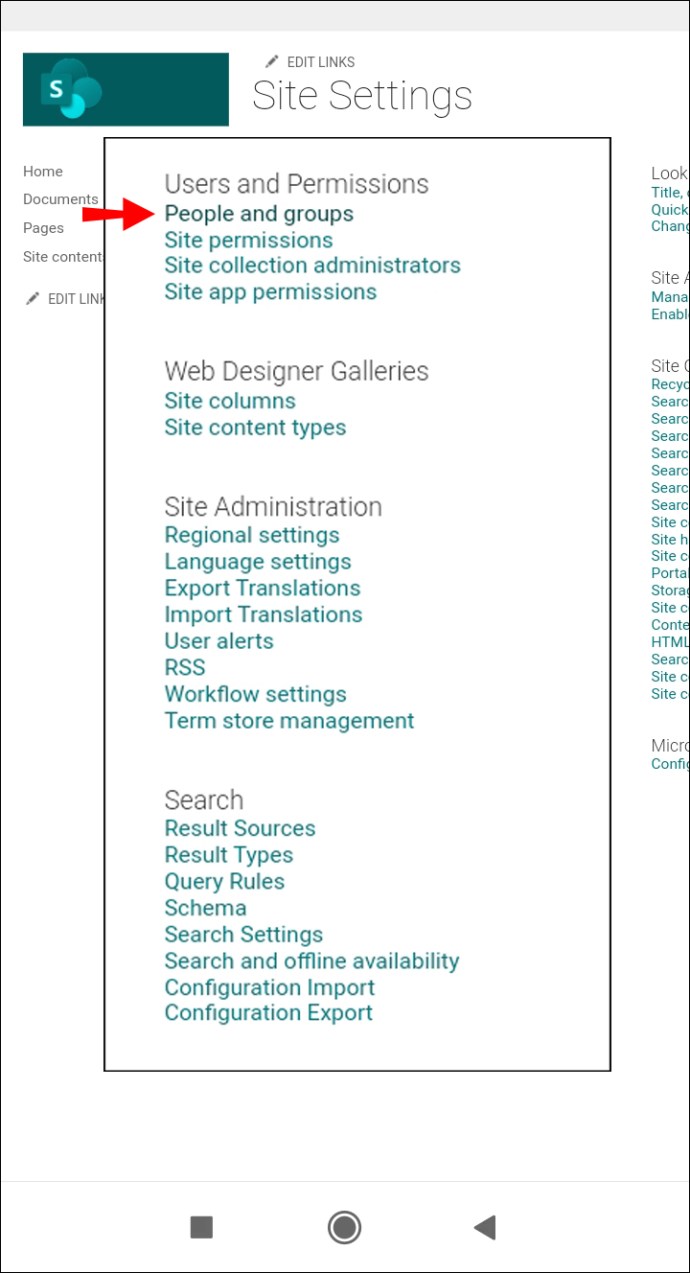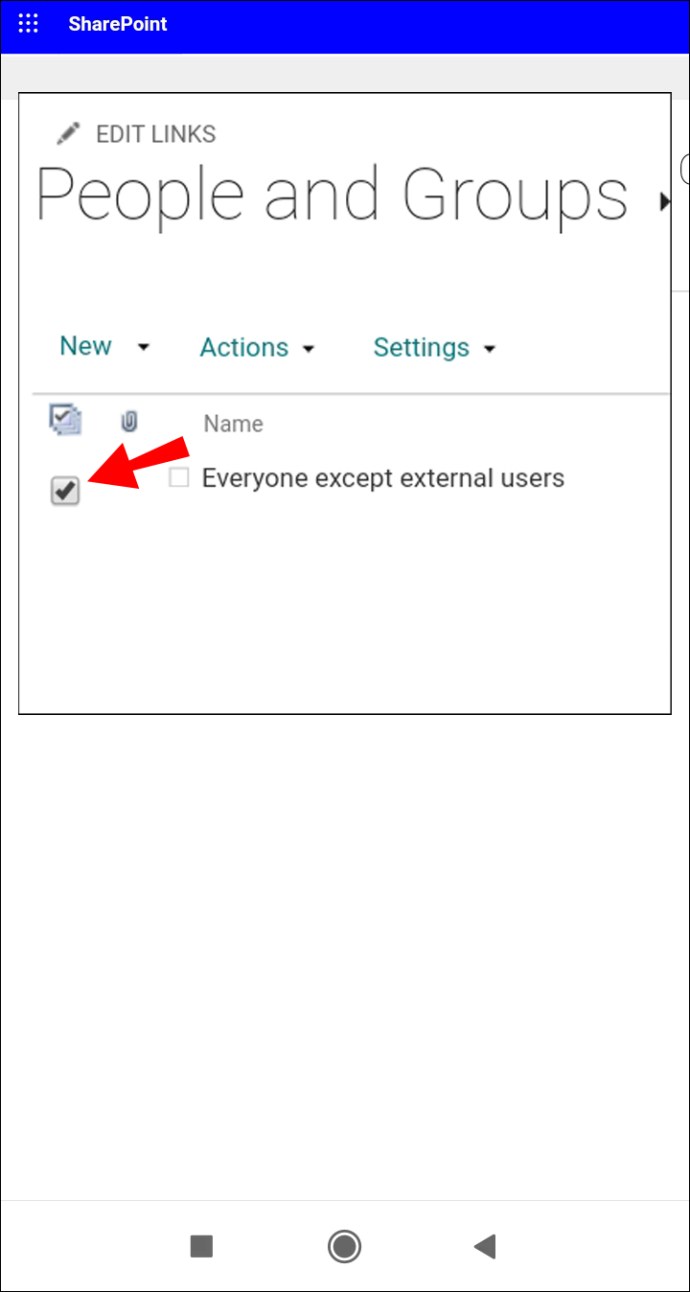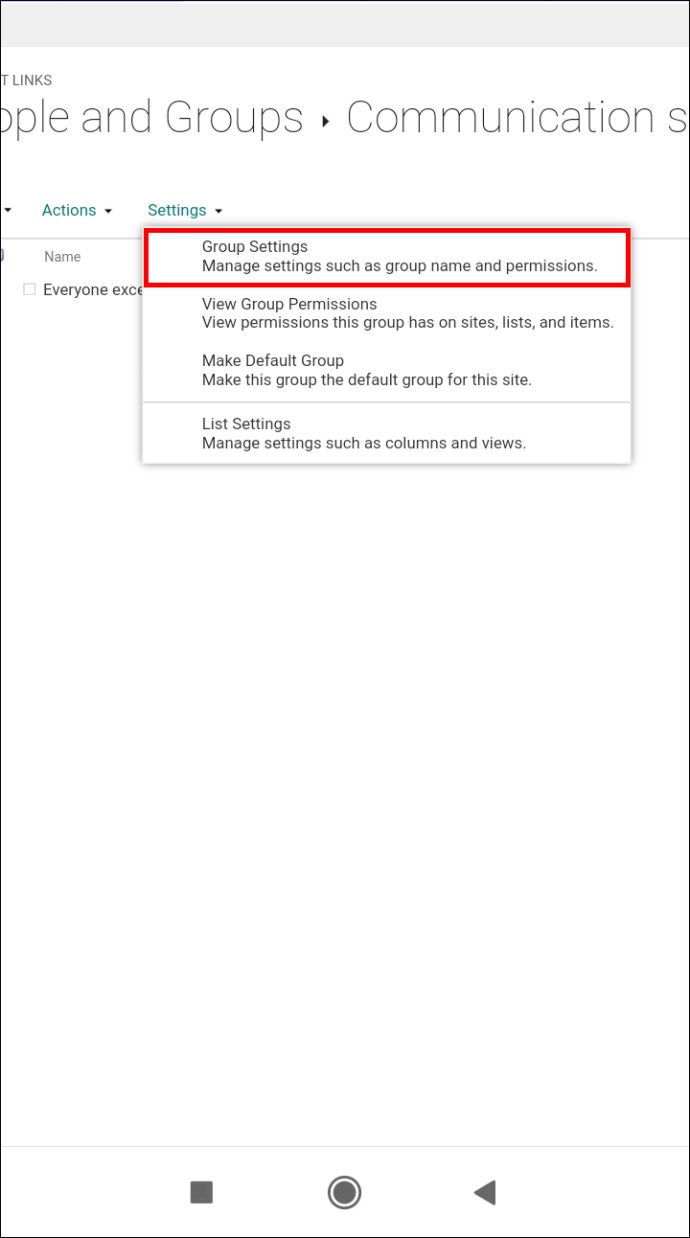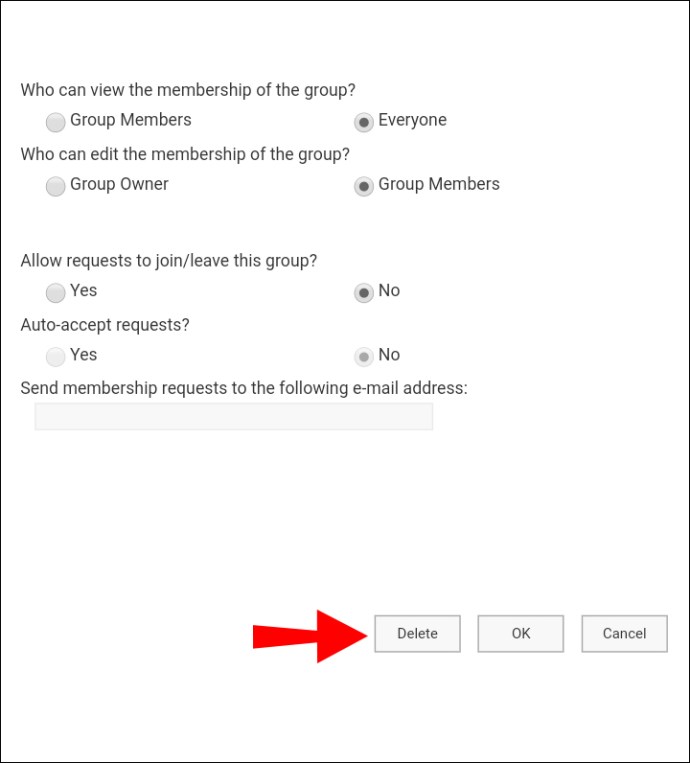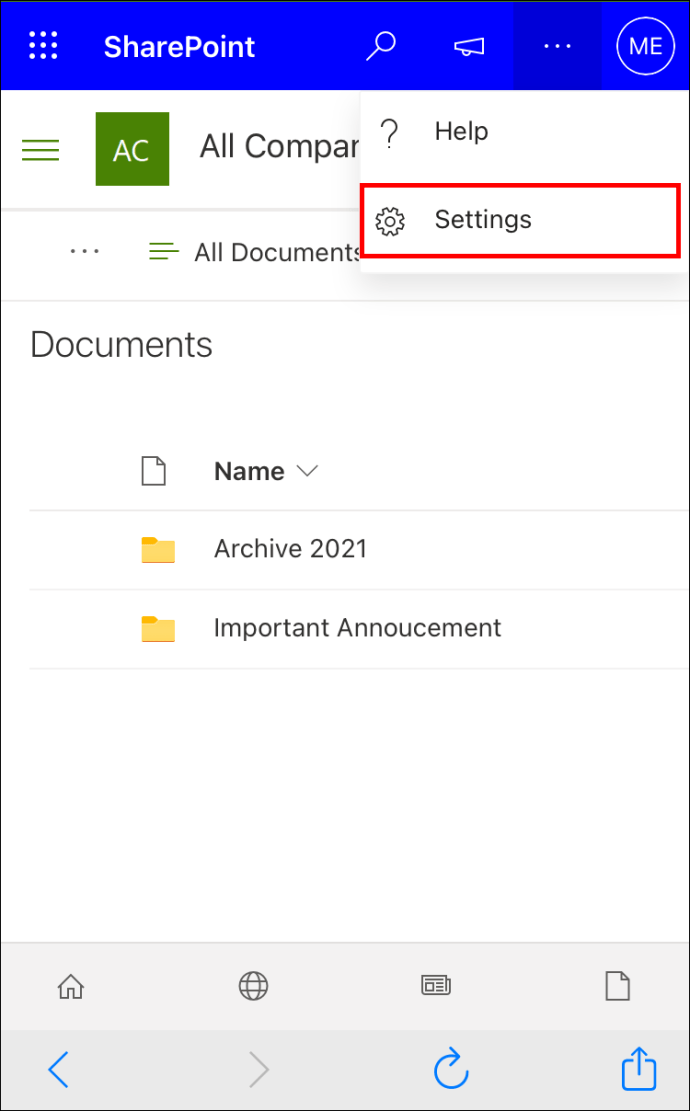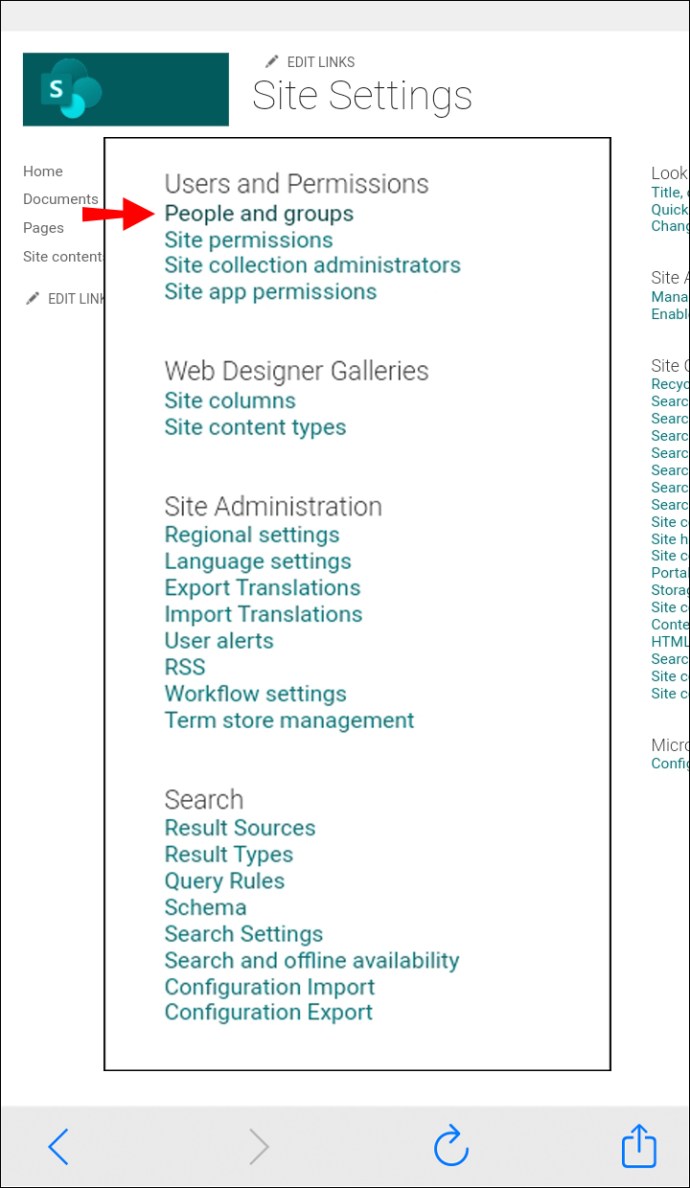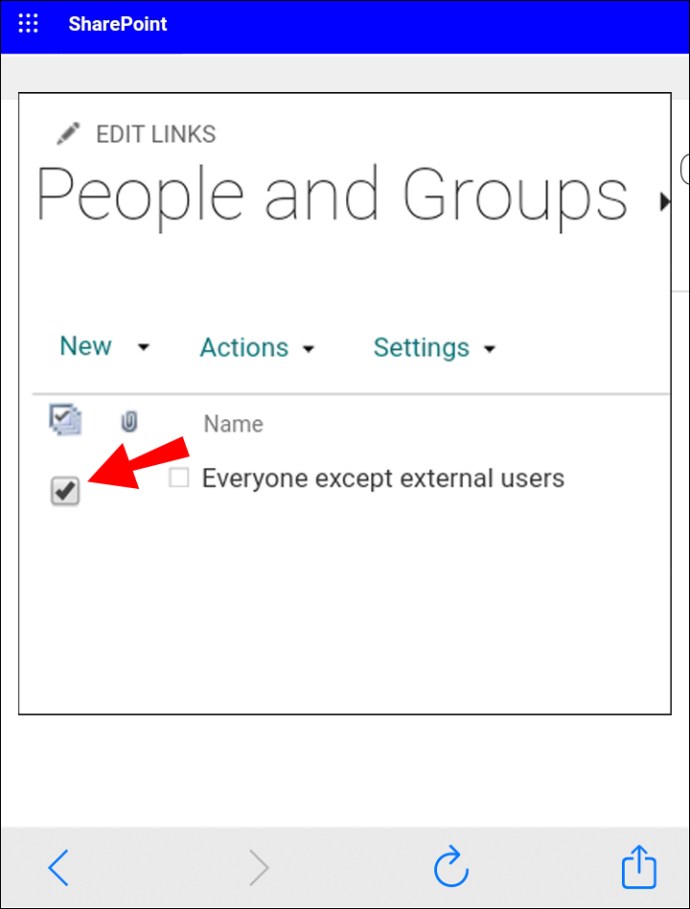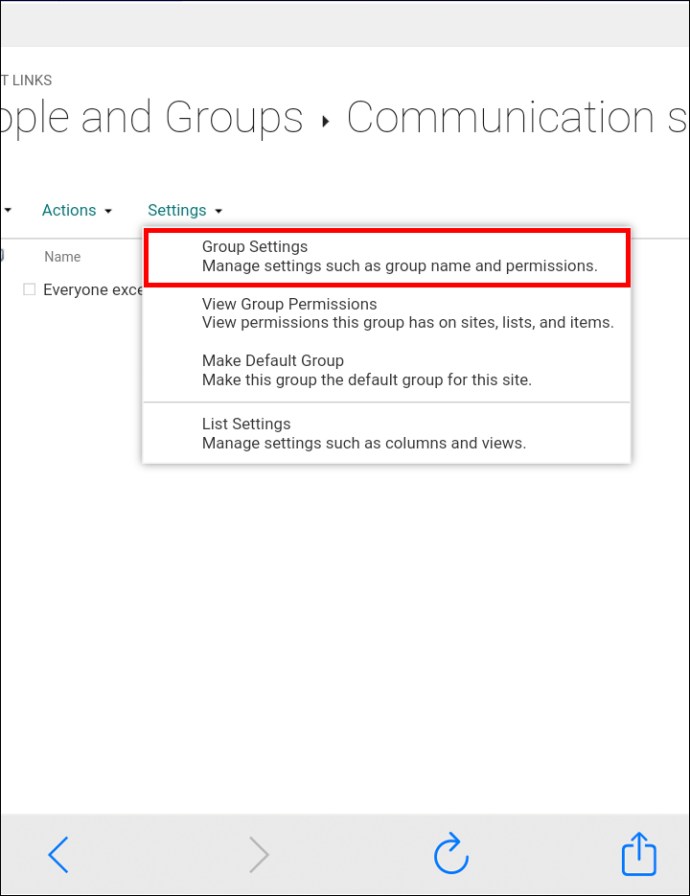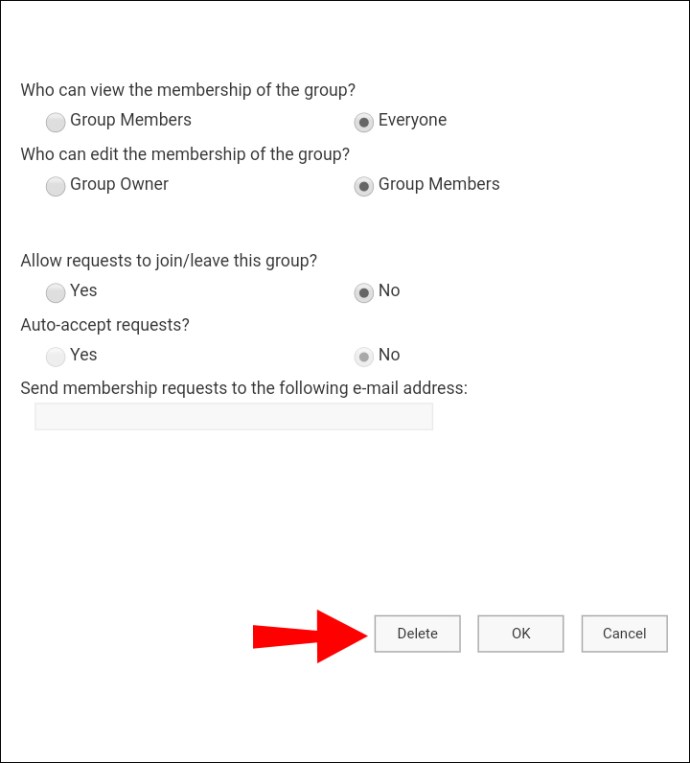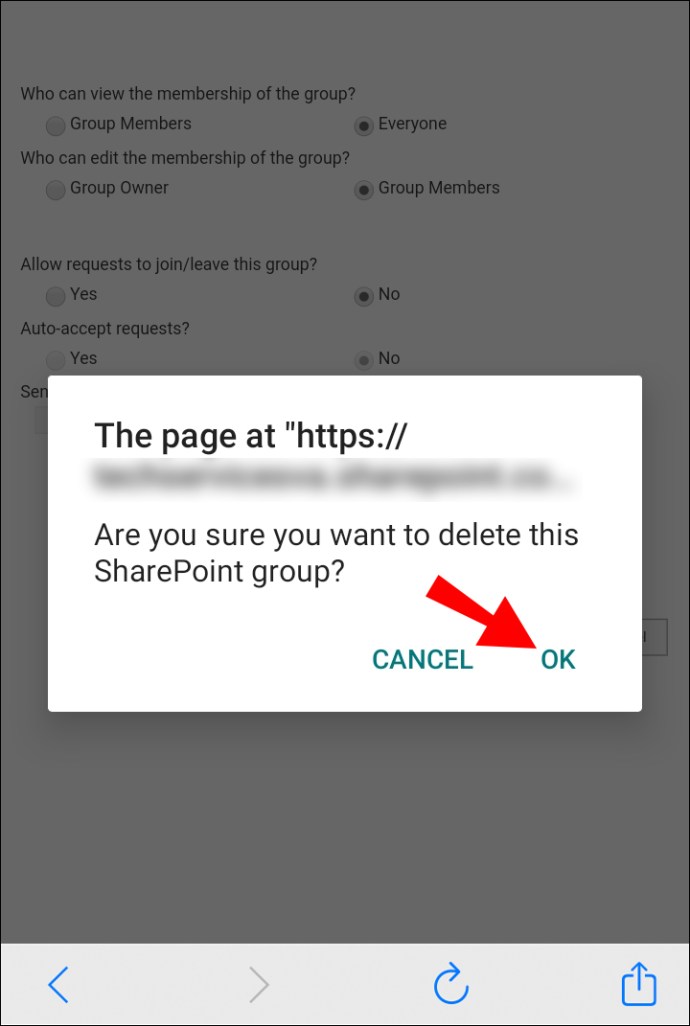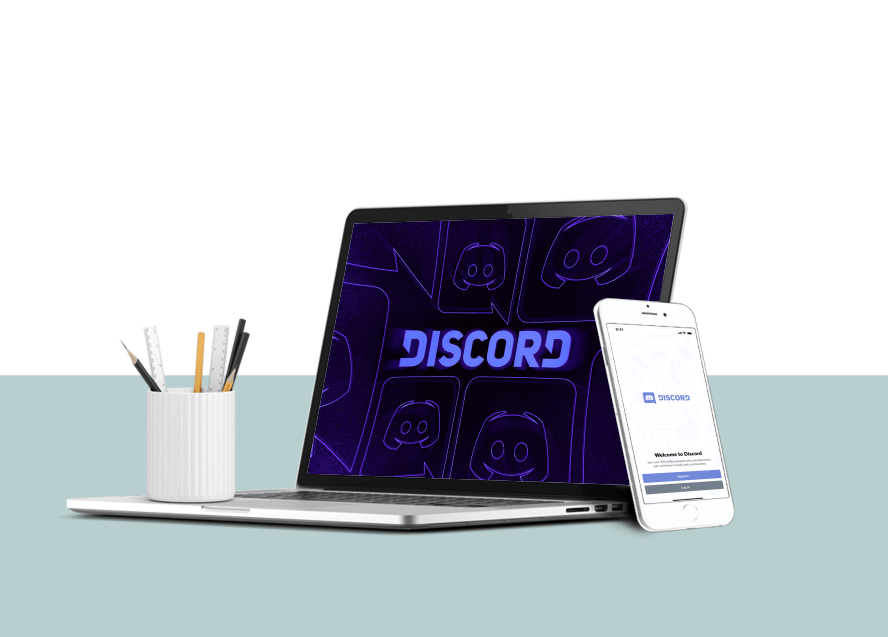Sekiranya anda tertanya-tanya cara menghapus halaman di SharePoint, anda telah sampai di tempat yang tepat. Anda boleh membuat seberapa banyak halaman di SharePoint yang anda mahukan - dan anda juga boleh menghapusnya apabila anda tidak memerlukannya lagi. Selanjutnya, ia dapat dilakukan dalam beberapa langkah cepat dan mudah.

Dalam panduan ini, kami akan menunjukkan kepada anda cara menghapus halaman di SharePoint di pelbagai peranti. Kami juga akan menunjukkan kepada anda cara menghapus kumpulan di SharePoint, dan menjawab beberapa soalan lain yang mungkin anda ada mengenai platform ini.
Bagaimana Menghapus Halaman di SharePoint?
Pengguna SharePoint cenderung membingungkan istilah "laman" dan "halaman" dan menggunakannya secara bergantian. Walau bagaimanapun, halaman sebenarnya merupakan bahagian dari laman web tertentu di SharePoint. Selanjutnya, halaman SharePoint digunakan untuk menambahkan maklumat visual ke laman web dan menjadikan laman web kelihatan lebih menarik.
Anda boleh membuat halaman dalam laman SharePoint dengan mudah, dan anda boleh menghapusnya dalam beberapa langkah cepat. Kami akan menunjukkan cara melakukannya pada peranti yang berbeza. Perlu diingat bahawa hanya pentadbir laman yang mempunyai pilihan untuk menghapus halaman di laman SharePoint mereka - pengguna tidak dapat menghapus halaman orang lain.
Pada Mac
Sekiranya anda ingin menghapus halaman dari laman web tertentu di SharePoint di Mac anda, ikuti langkah-langkah di bawah:
- Buka SharePoint.
- Pergi ke ikon tetapan di sudut kanan atas skrin anda.
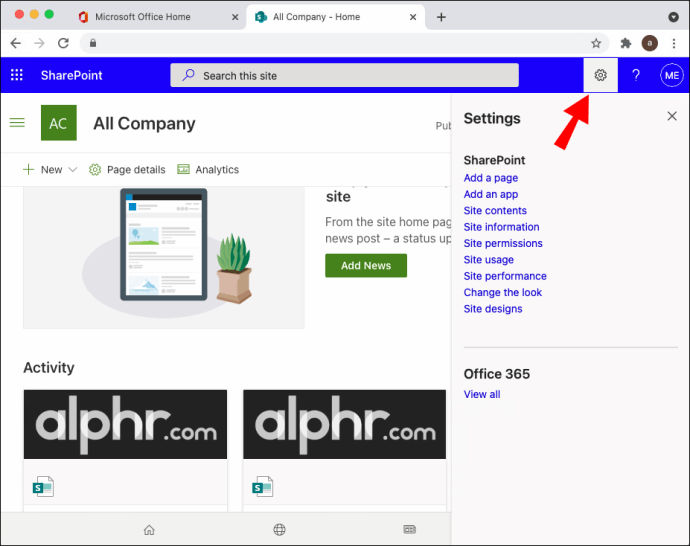
- Teruskan ke "Tetapan Tapak" dan kemudian ke "Kandungan Tapak".
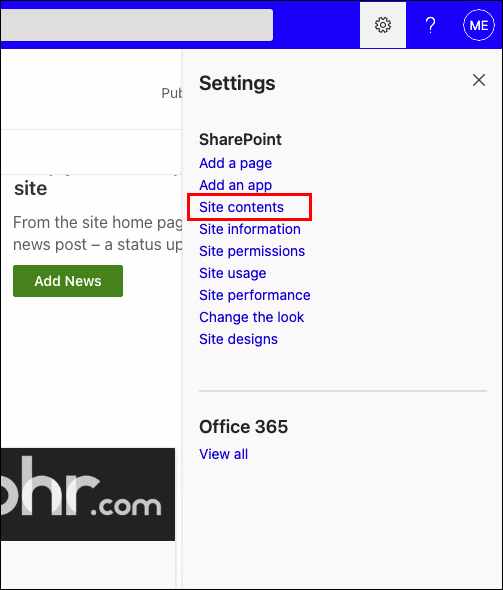
- Pilih "Halaman" dari senarai pilihan.
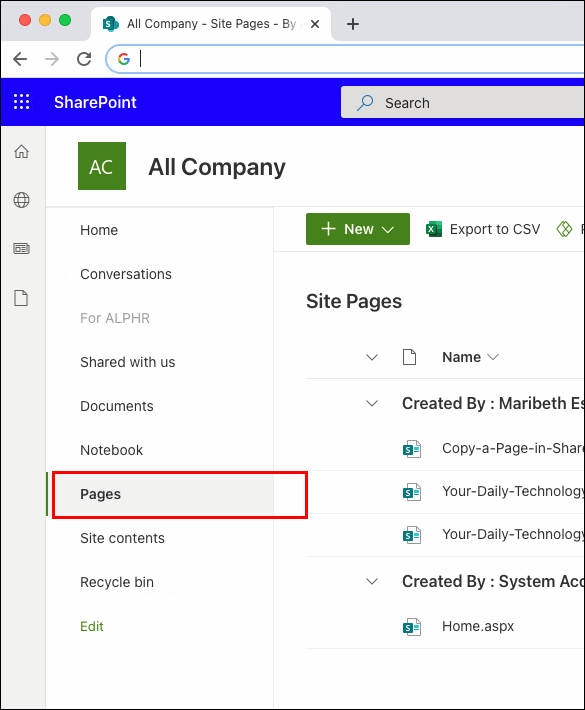
- Anda akan melihat senarai semua halaman anda di tab "Halaman Laman".
- Cari halaman yang ingin anda padamkan.
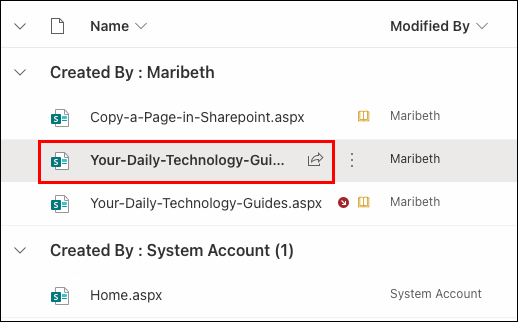
- Klik pada tiga titik di sebelah kanan tajuk.
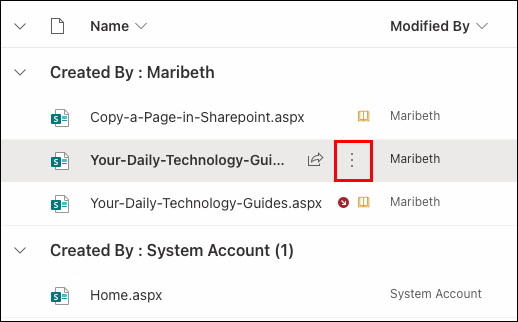
- Pilih "Padam" pada senarai pilihan.
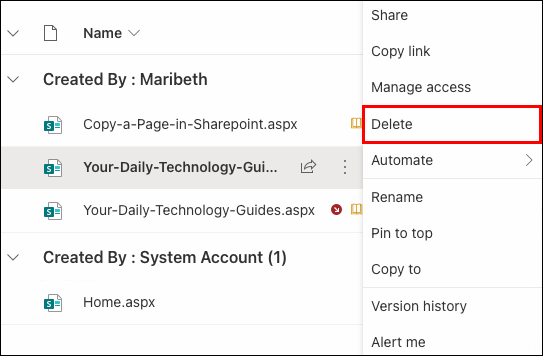
Itu sahaja yang ada. Sekiranya anda berubah fikiran atau jika anda menghapus halaman SharePoint secara tidak sengaja, anda sentiasa dapat memulihkannya. Yang perlu anda lakukan hanyalah pergi ke tong sampah, cari dan pilih fail yang ingin anda pulihkan, dan pilih pilihan "pulihkan" di atas senarai. Tetapi berhati-hatilah, jika anda memadamkan fail anda 93 hari yang lalu, maka anda tidak akan dapat mengembalikannya.
Di Desktop
Untuk menghapus halaman dari laman SharePoint di aplikasi desktop, ikuti langkah-langkah di bawah.
- Lancarkan SharePoint di komputer anda.
- Pergi ke "Halaman" di sebelah kiri skrin anda.
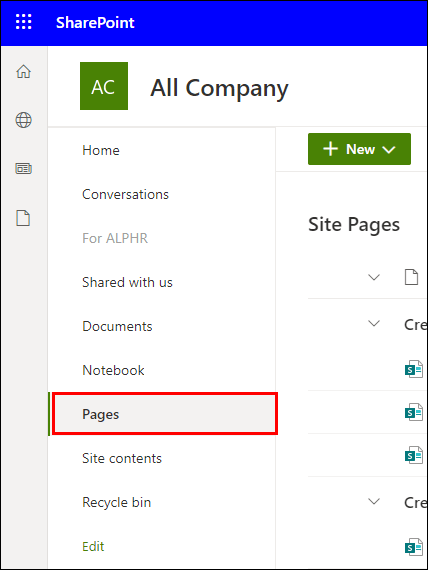
- Jika pilihan "Halaman" tidak ada, pergi ke "Tetapan" di sudut kanan atas skrin anda.
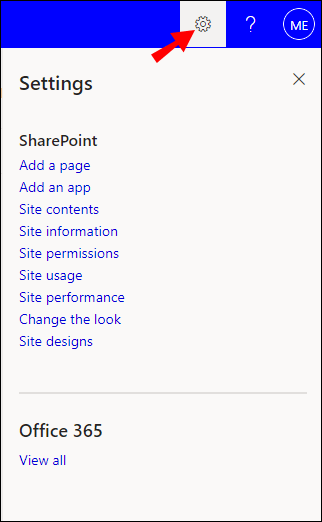
- Navigasi ke "Tetapan Tapak", dan kemudian "Kandungan Laman."
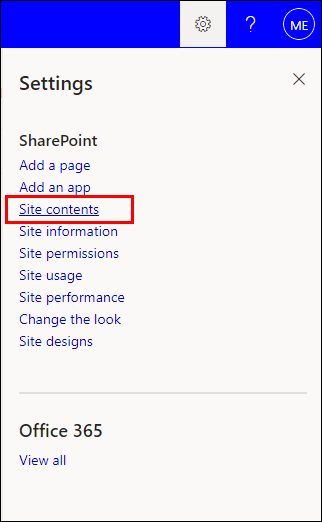
- Cari "Halaman" pada senarai pilihan dan klik dua kali di atasnya.
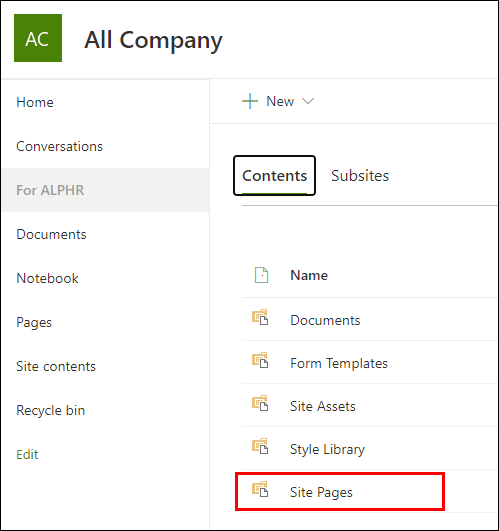
- Cari halaman yang ingin anda hapuskan pada senarai halaman.
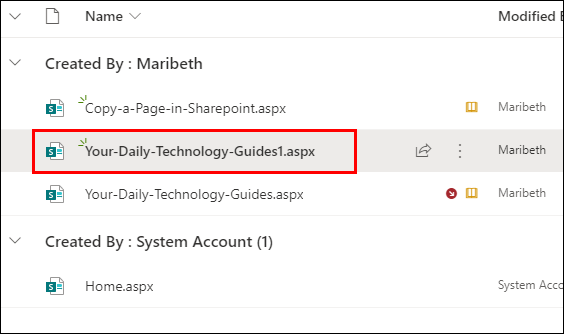
- Klik pada tiga titik di sebelah nama halaman.
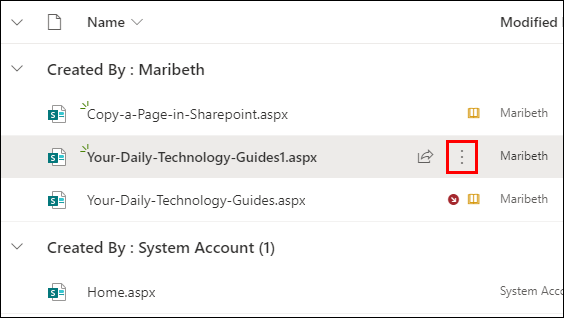
- Pilih "Padam."
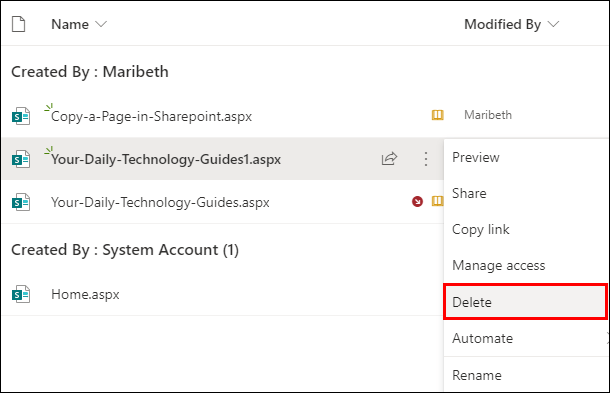
Perlu diingat bahawa jika anda menghapus halaman tertentu di SharePoint, kemungkinan pilihan navigasi laman web juga akan dihapuskan. Sebaliknya, pautan tertanam dan pautan lain yang membawa anda ke laman web secara langsung tidak akan dipadamkan. Sekiranya anda ingin membuang jenis pautan itu juga, anda mesti melakukannya secara manual.
Pada Android
Aplikasi SharePoint tersedia di kedua-dua peranti Android dan iPhone. Sebaik sahaja anda memasang aplikasi pada peranti mudah alih anda, anda mempunyai dua pilihan - paparan mudah alih dan paparan PC. Paparan PC mempunyai penampilan yang sama dengan aplikasi desktop.
Untuk menghapus halaman di SharePoint pada perangkat Android, kami akan menggunakan tampilan PC. Ikuti langkah di bawah untuk mengetahui caranya:
- Buka SharePoint pada peranti Android anda.
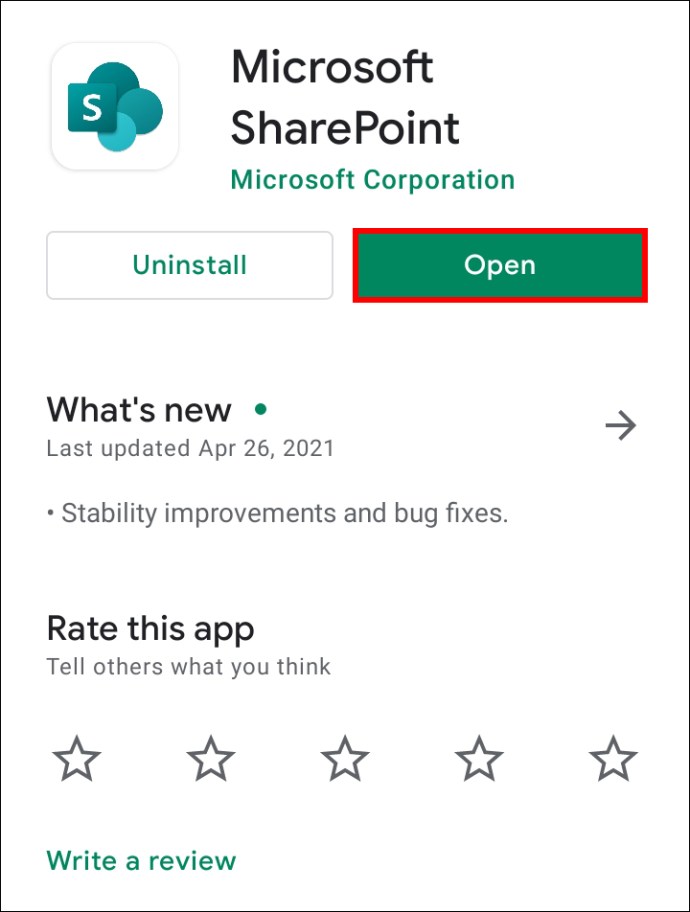
- Pergi ke ikon tetapan di sudut kanan atas skrin anda.
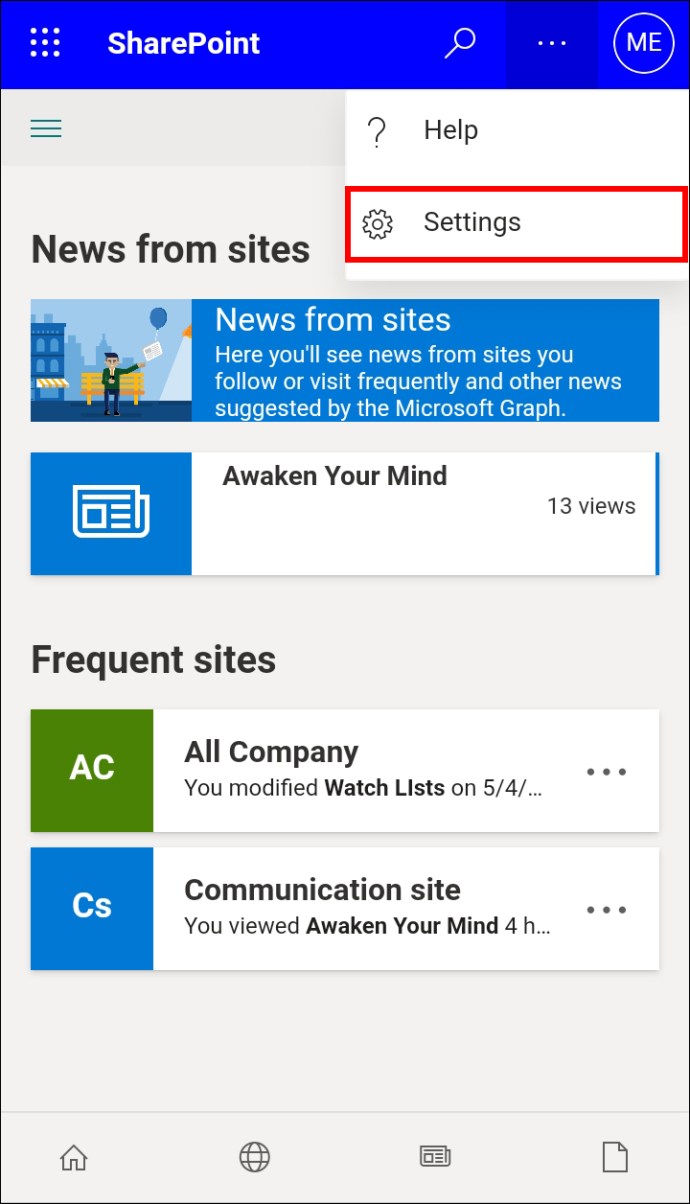
- Teruskan ke "Tetapan Tapak".
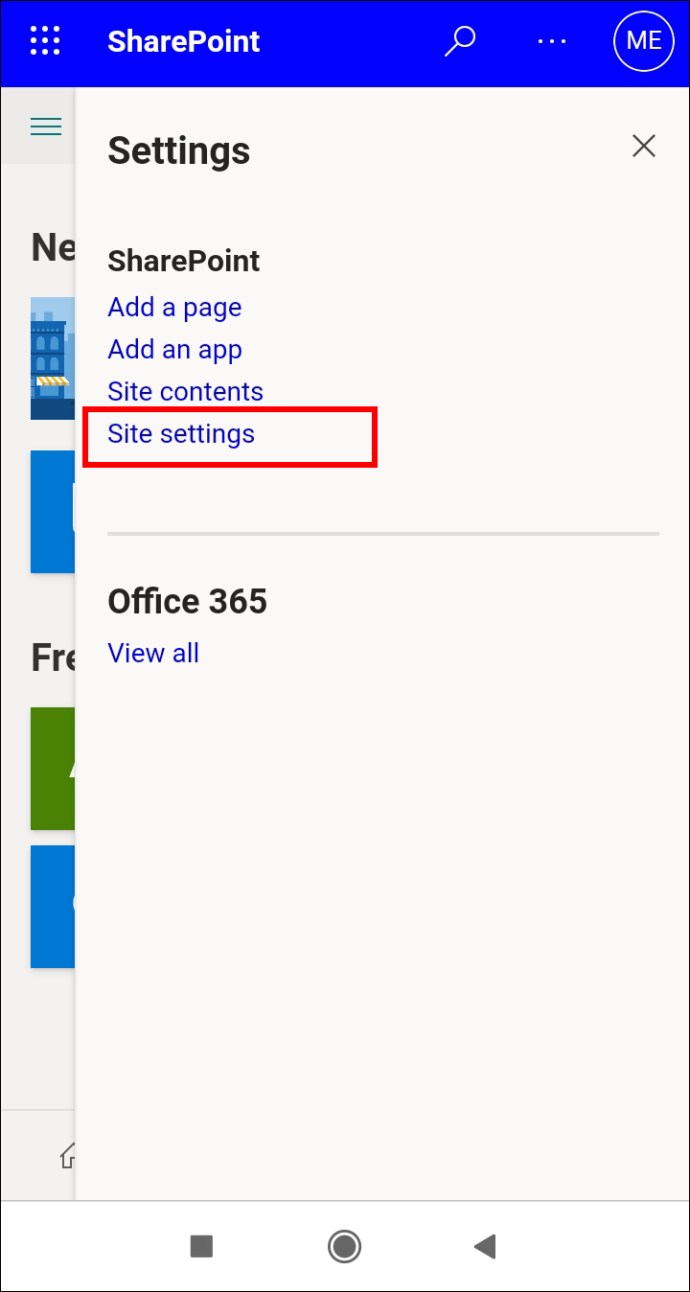
- Ketik "Urus ciri laman web."
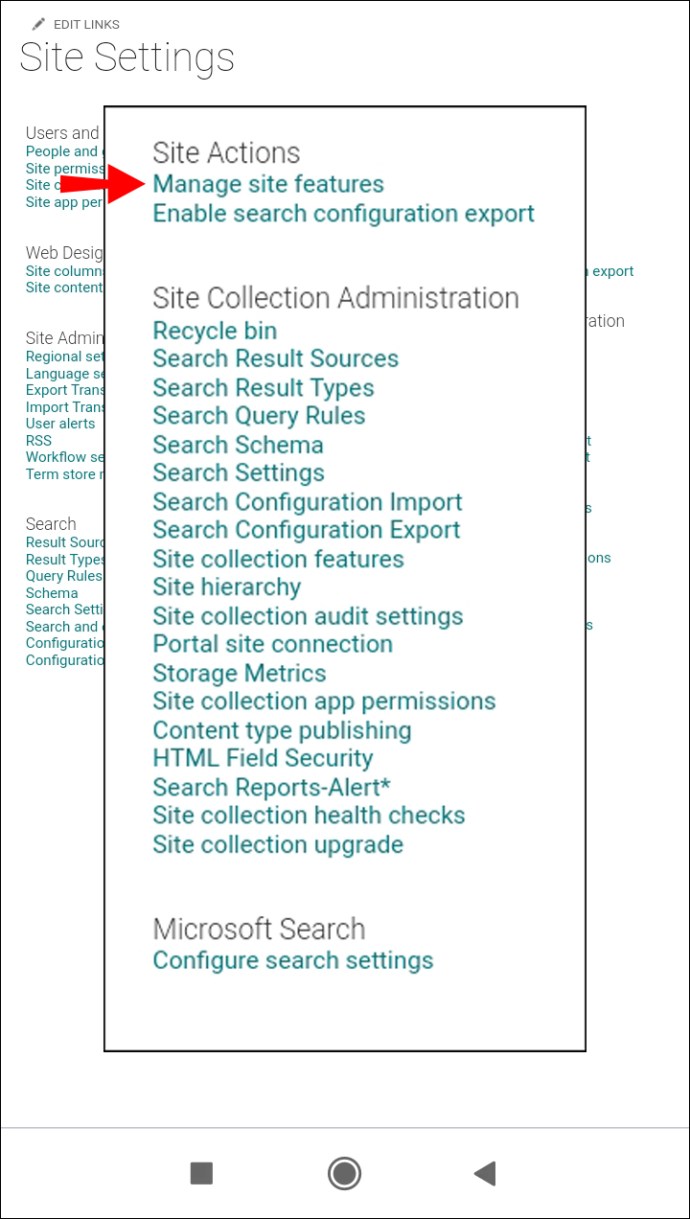
- Pergi ke "Paparan PC" dan ketuk padanya.
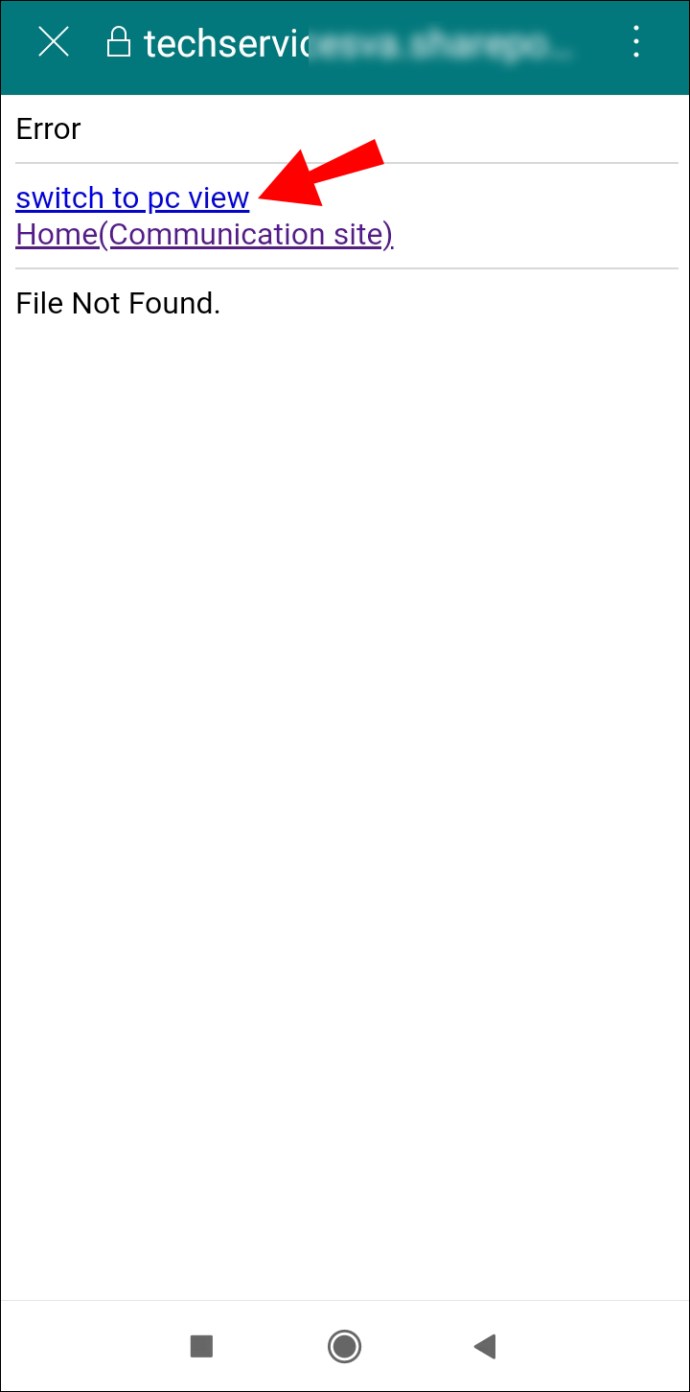
- Kembali ke "Tetapan Tapak", dan pergi ke "Kandungan Laman."
- Pilih "Halaman".
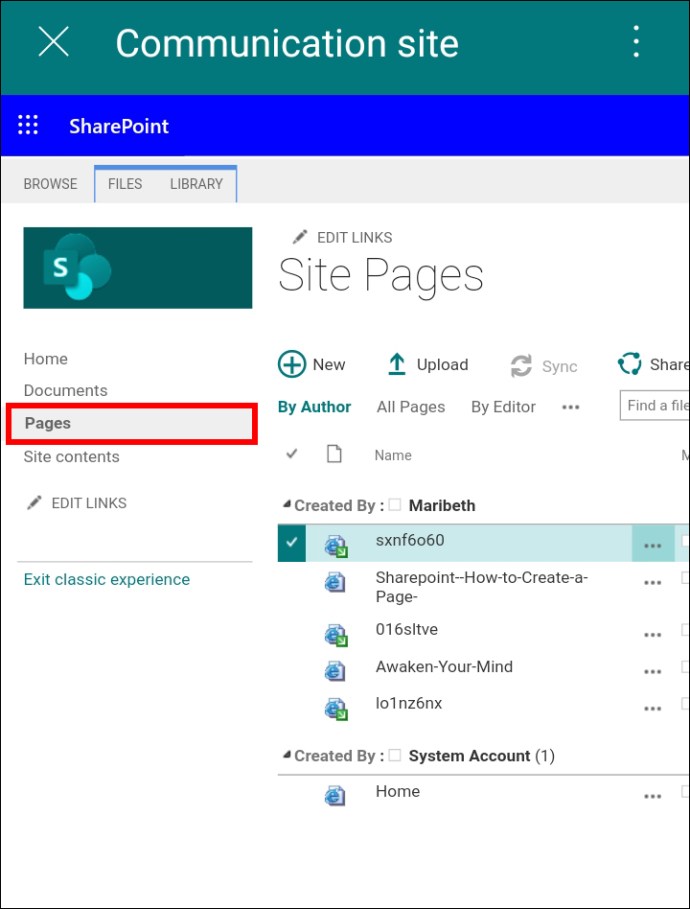
- Cari halaman yang ingin anda hapus dan ketik tiga titik di sebelah nama halaman.
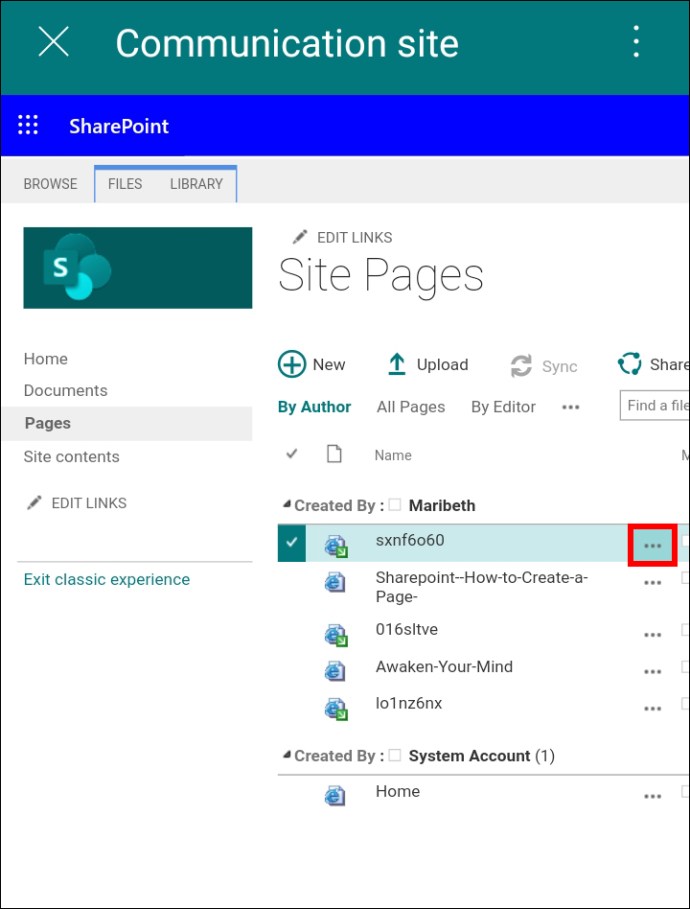
- Ketik "Padam."
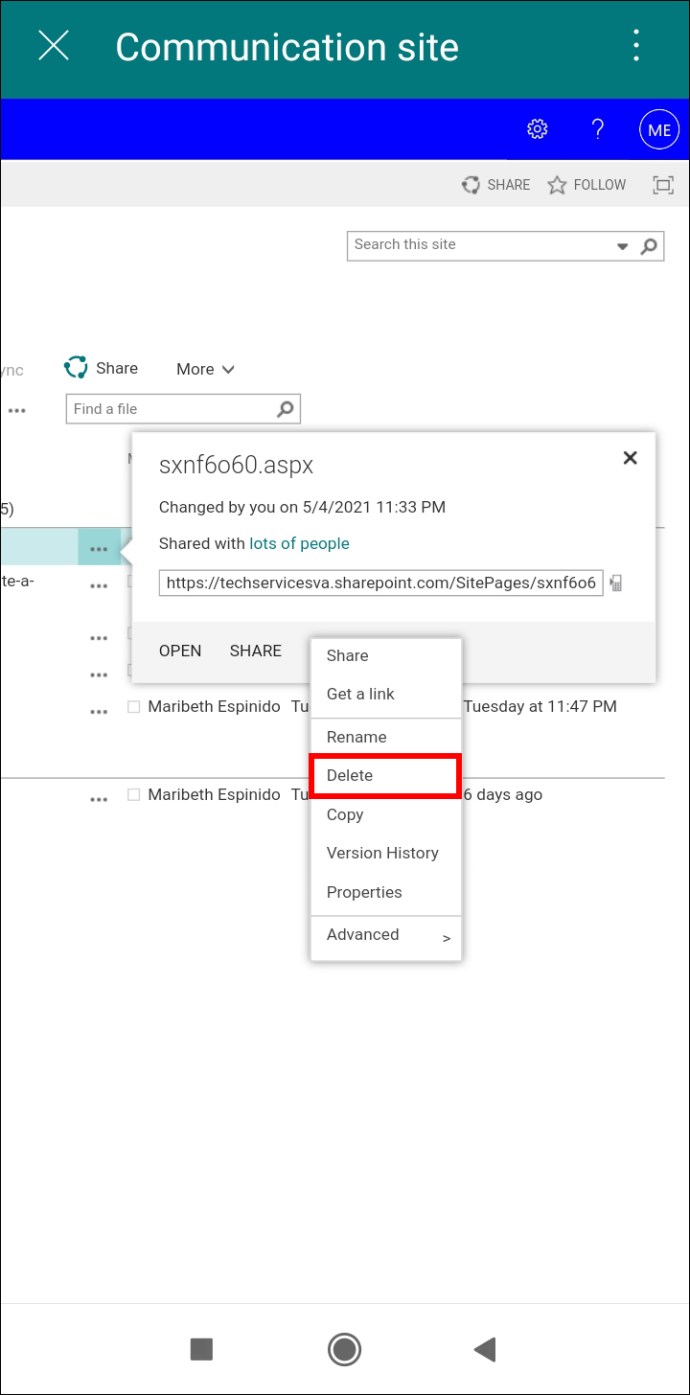
Itu sahaja yang ada. Anda juga dapat memulihkan fail dari tong sampah pada aplikasi mudah alih.
Pada iPhone
Sekiranya anda ingin menghapus halaman dari laman SharePoint di iPhone anda, ikuti langkah seterusnya:
- Buka SharePoint pada iPhone anda.
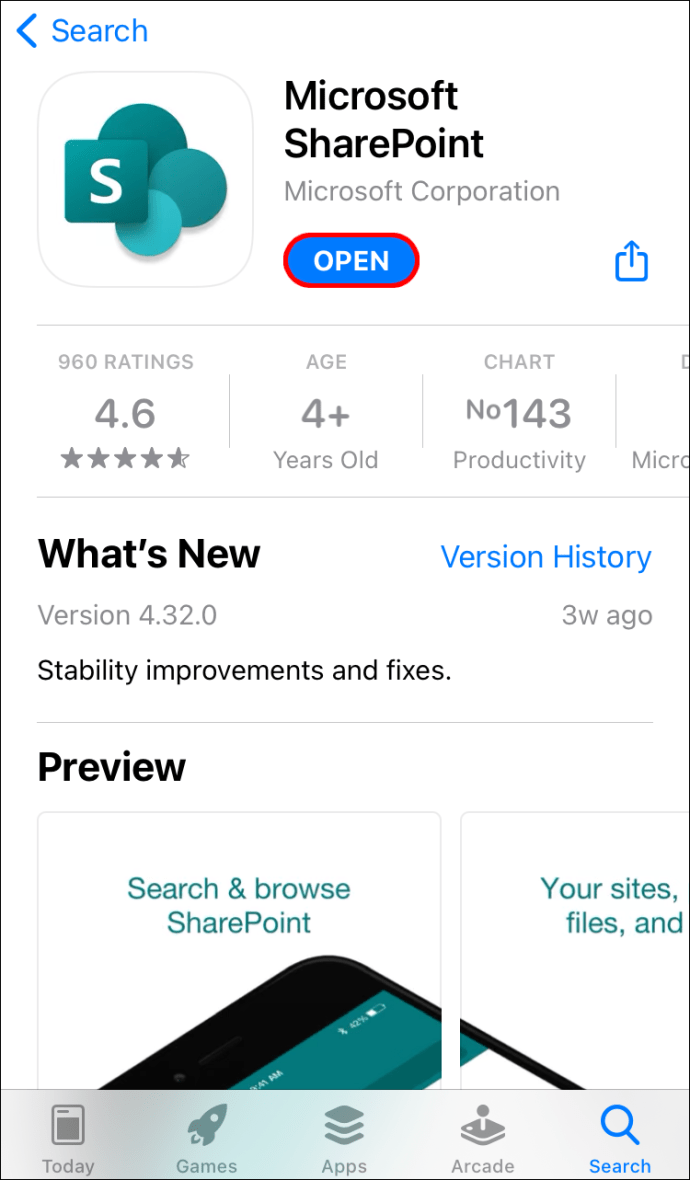
- Ketuk "Tetapan" di sudut kanan atas skrin anda.
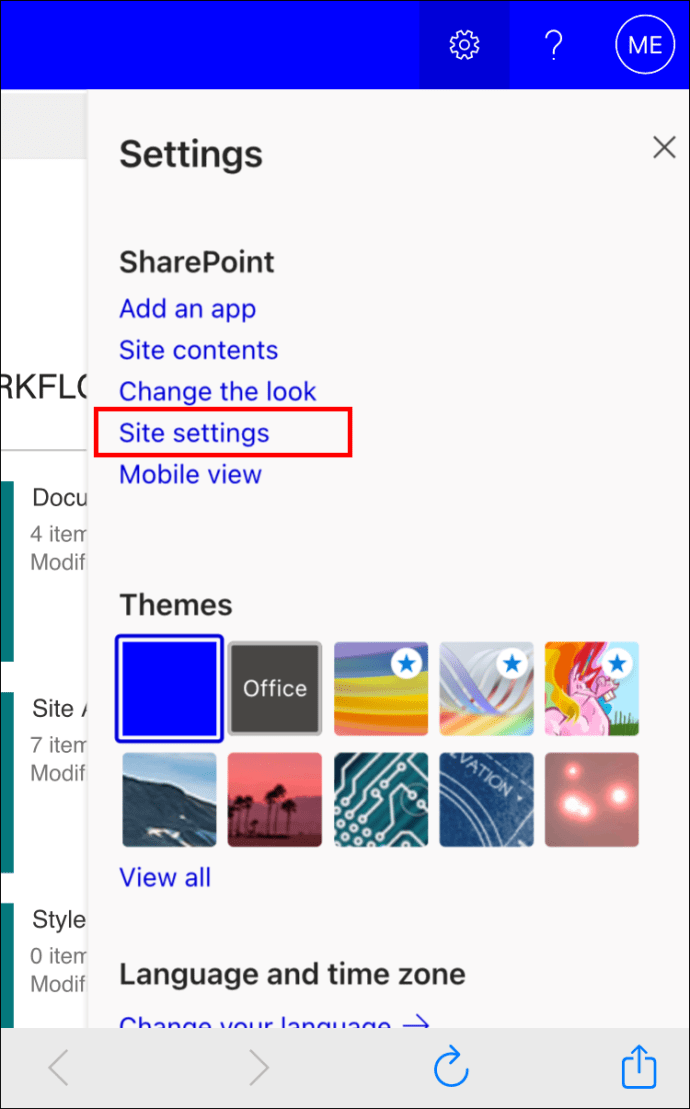
- Pergi ke "Tetapan Tapak" dan kemudian ke "Urus ciri laman web".
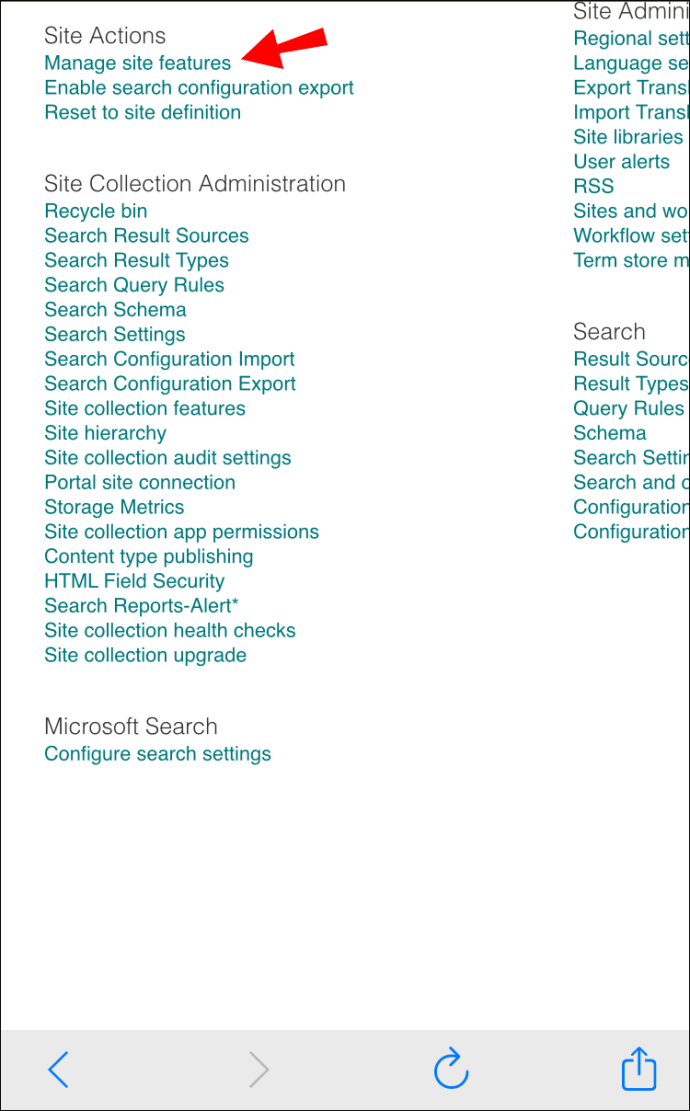
- Ketik "Paparan PC."
- Kembali ke "Tetapan Tapak", dan teruskan ke "Kandungan Laman."
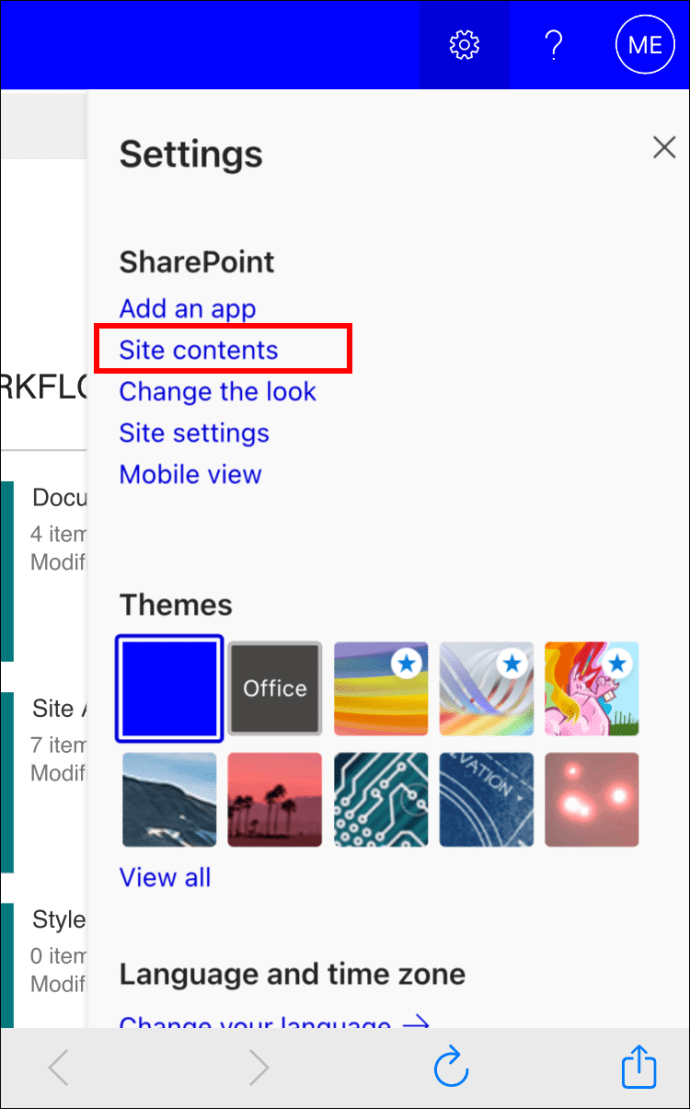
- Navigasi ke "Halaman" dan cari halaman yang ingin anda hapus.
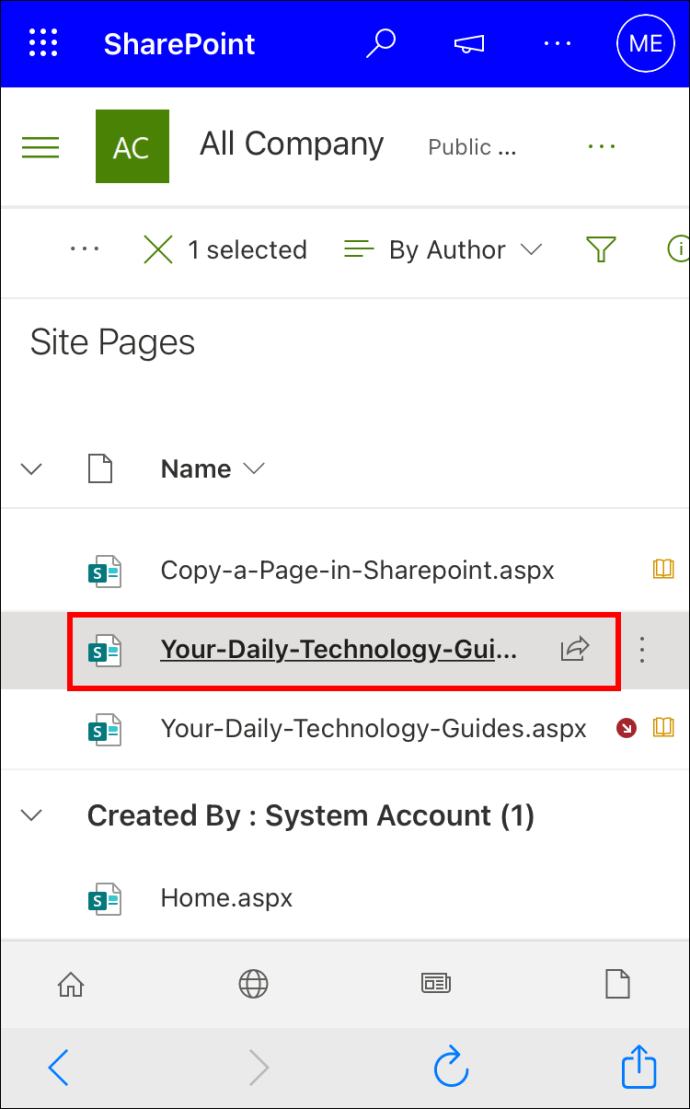
- Ketik tiga titik di sebelah kanan fail.
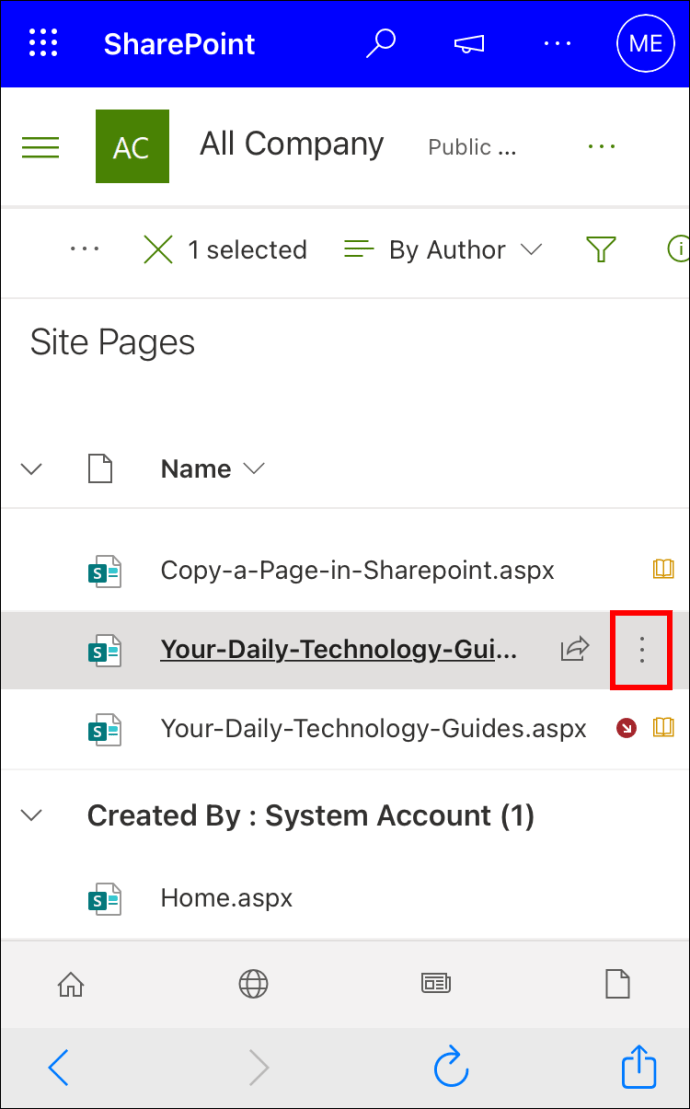
- Pilih pilihan "Padam".
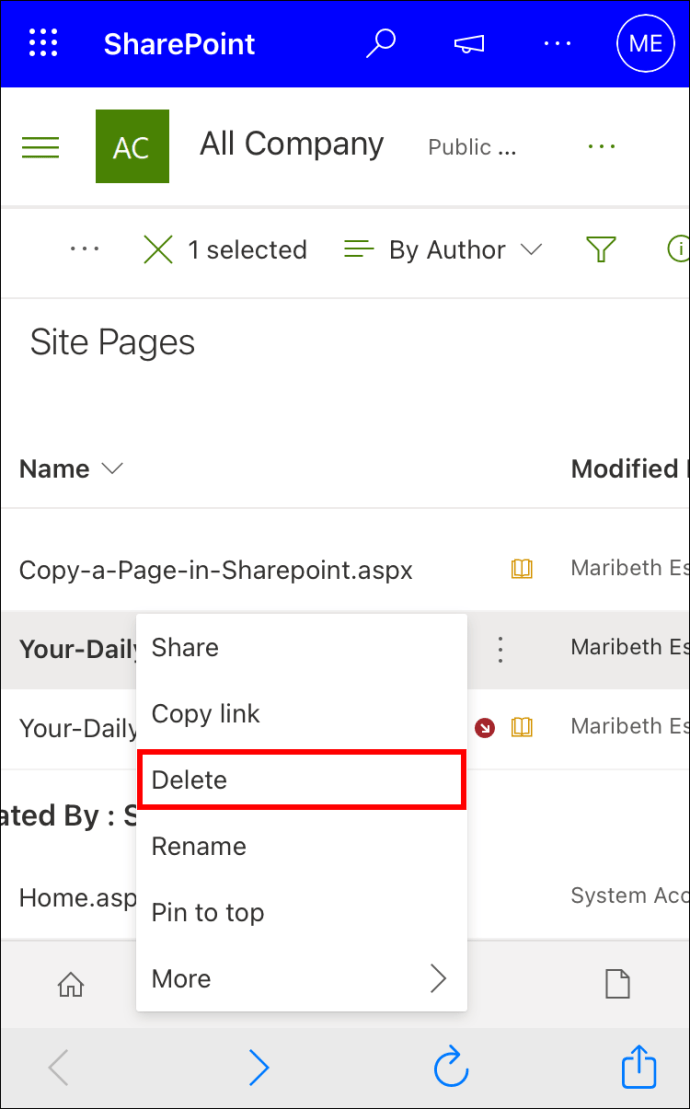
Bagaimana Menghapus Kumpulan di SharePoint?
Kumpulan di SharePoint terdiri daripada pengguna SharePoint yang semuanya mempunyai kebenaran laman web yang sama. Hanya pentadbir kumpulan SharePoint yang mempunyai pilihan untuk menetapkan kebenaran laman web, mengedit kebenaran laman web, dan menghapus kumpulan.
Proses menghapus kumpulan di SharePoint agak mudah, dan hanya terdiri daripada beberapa langkah cepat. Kami akan menunjukkan kepada anda cara menghapus kumpulan di SharePoint pada peranti yang berbeza.
Pada Mac
Untuk menghapus kumpulan di SharePoint di Mac anda, ikuti langkah-langkah di bawah:
- Buka SharePoint pada Mac anda.
- Pergi ke "Tetapan" di sudut kanan atas skrin anda.
- Teruskan ke "Tetapan Tapak".
Catatan: Jika tetapan laman web tidak muncul dalam daftar pengaturan, kemudian pergi ke "Lihat semua tetapan laman web," dan kemudian ke "Kandungan Situs."
- Pergi ke "Pengguna dan Kebenaran."
- Pilih "Orang dan Kumpulan."
- Cari kumpulan yang ingin anda alih keluar.
- Pergi ke "Tetapan" dan kemudian ke "Tetapan Kumpulan".
- Cari pilihan "Padam" dalam senarai.
- Sahkan bahawa anda mahu mengalih keluar kumpulan itu.
Di Desktop
Untuk menghapus kumpulan di SharePoint pada aplikasi desktop, ikuti langkah-langkah di bawah:
- Buka aplikasi desktop SharePoint.
- Pergi ke "Tetapan" dan kemudian ke "Tetapan Tapak".
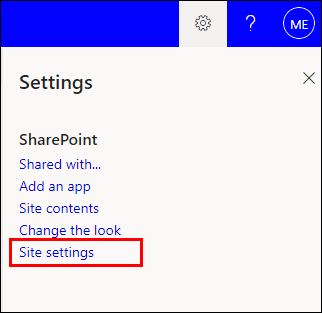
- Navigasi ke "Pengguna dan Kebenaran."
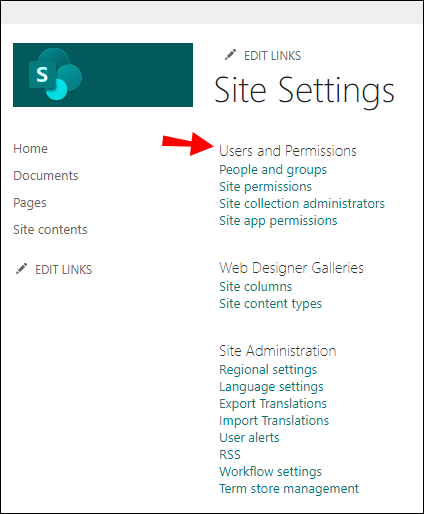
- Cari "Orang dan Kumpulan" pada senarai tetapan.
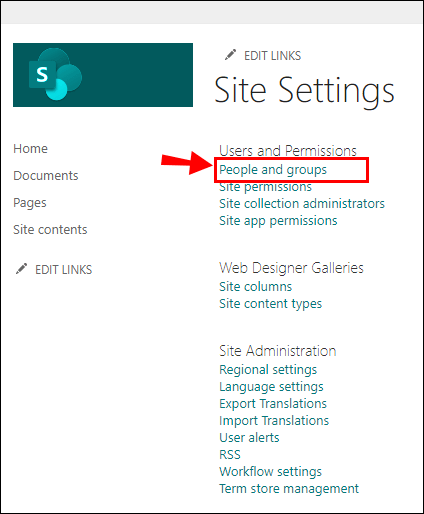
- Pilih kumpulan yang ingin anda padamkan.
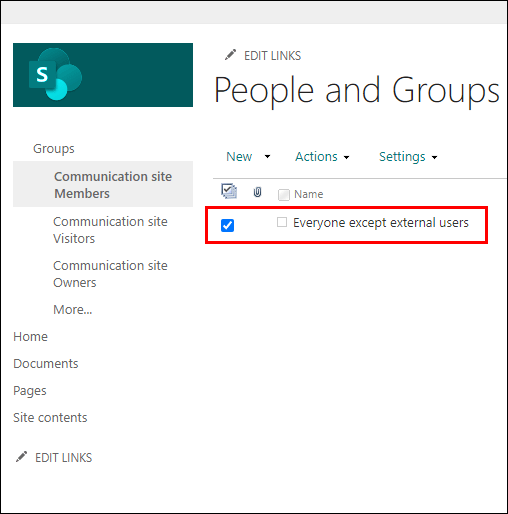
- Klik "Tetapan."
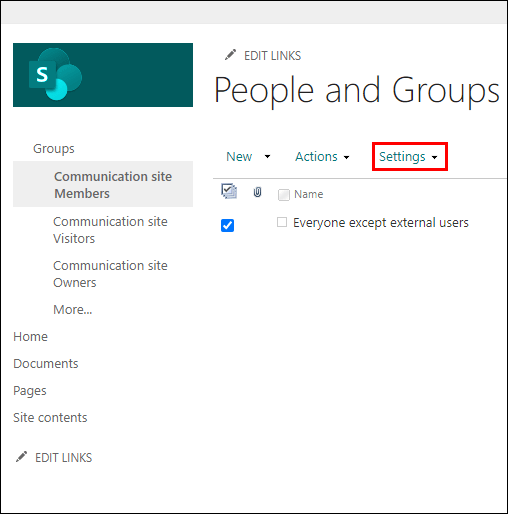
- Teruskan ke "Tetapan Kumpulan".
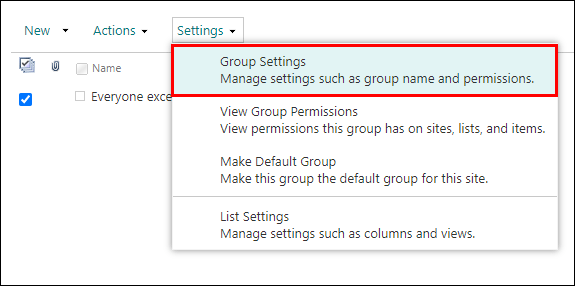
- Klik "Padam."
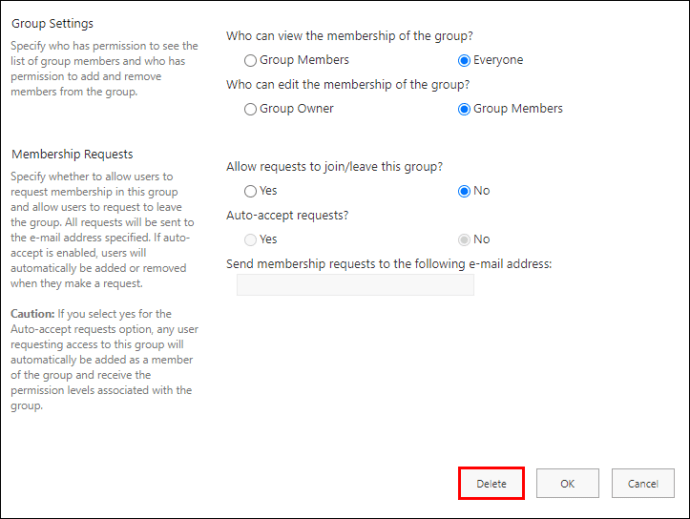
- Sahkan bahawa anda mahu memadamkan kumpulan.
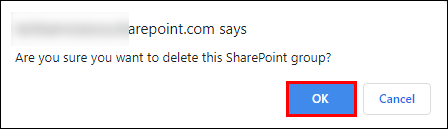
Pada Android
Sama seperti kami mengaktifkan paparan PC pada aplikasi mudah alih untuk menghapus halaman SharePoint, kami akan melakukan perkara yang sama dengan kumpulan. Begini bagaimana ia dilakukan.
- Lancarkan SharePoint pada peranti Android anda.
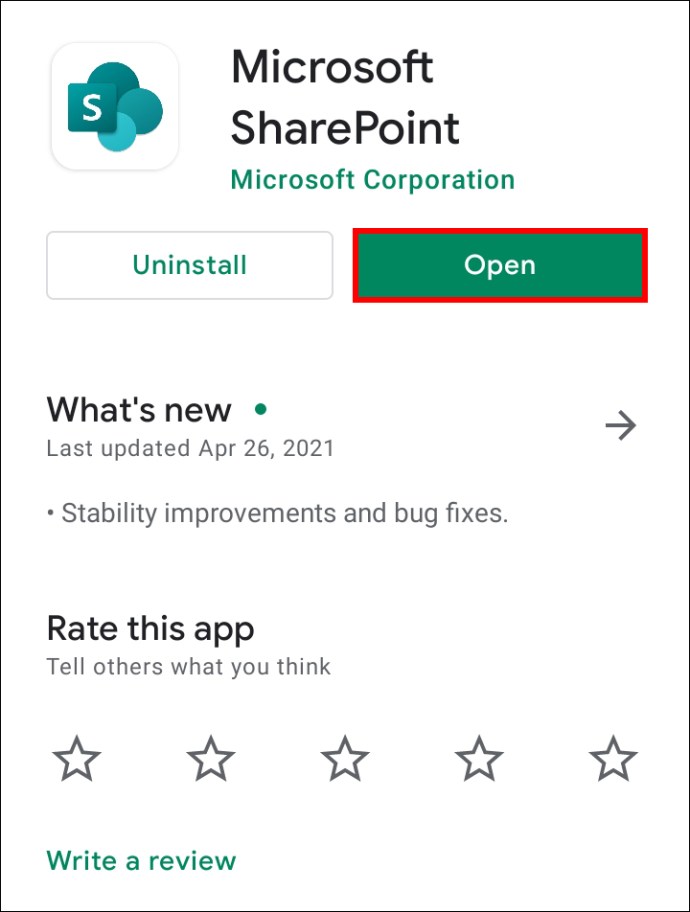
- Ketuk ikon tetapan di sudut kanan atas skrin anda.
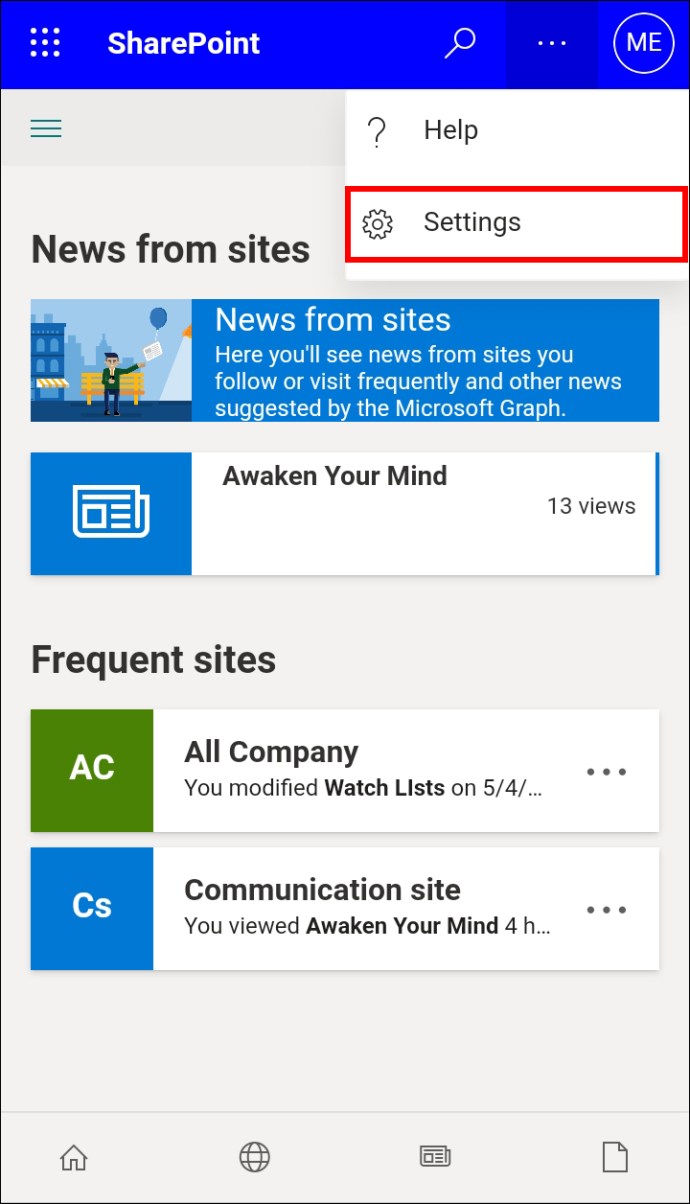
- Pergi ke "Tetapan Tapak" dan kemudian "Urus ciri laman web".
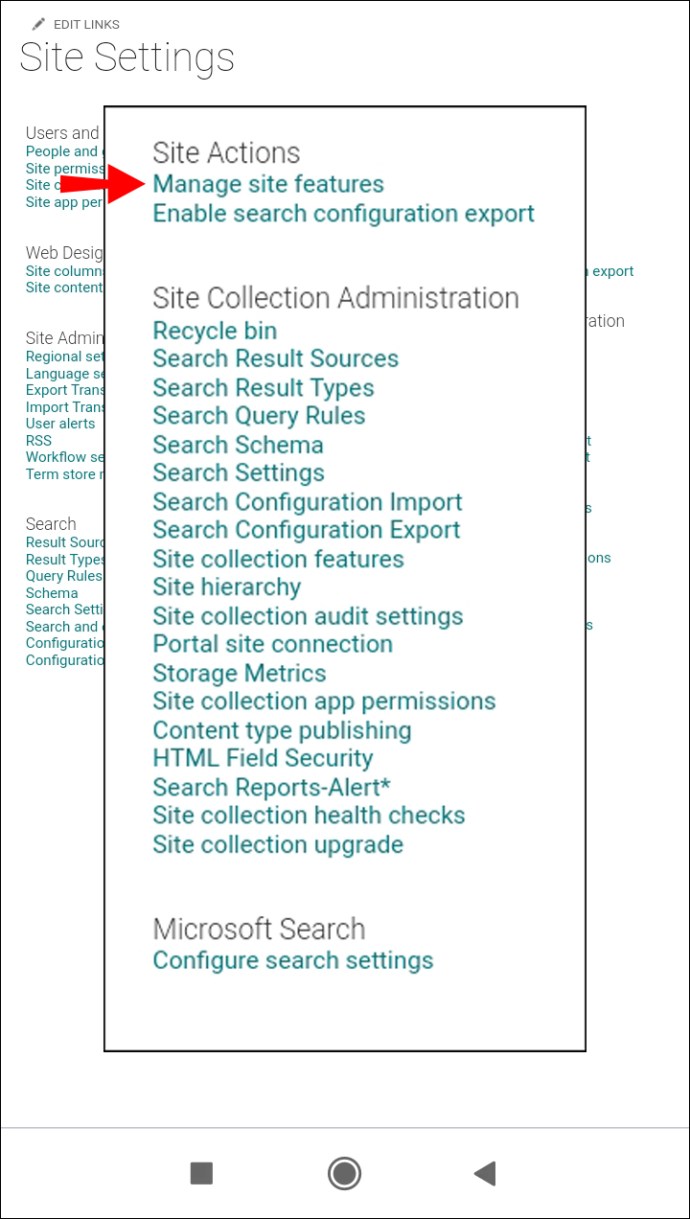
- Cari "paparan PC" dan ketik padanya.
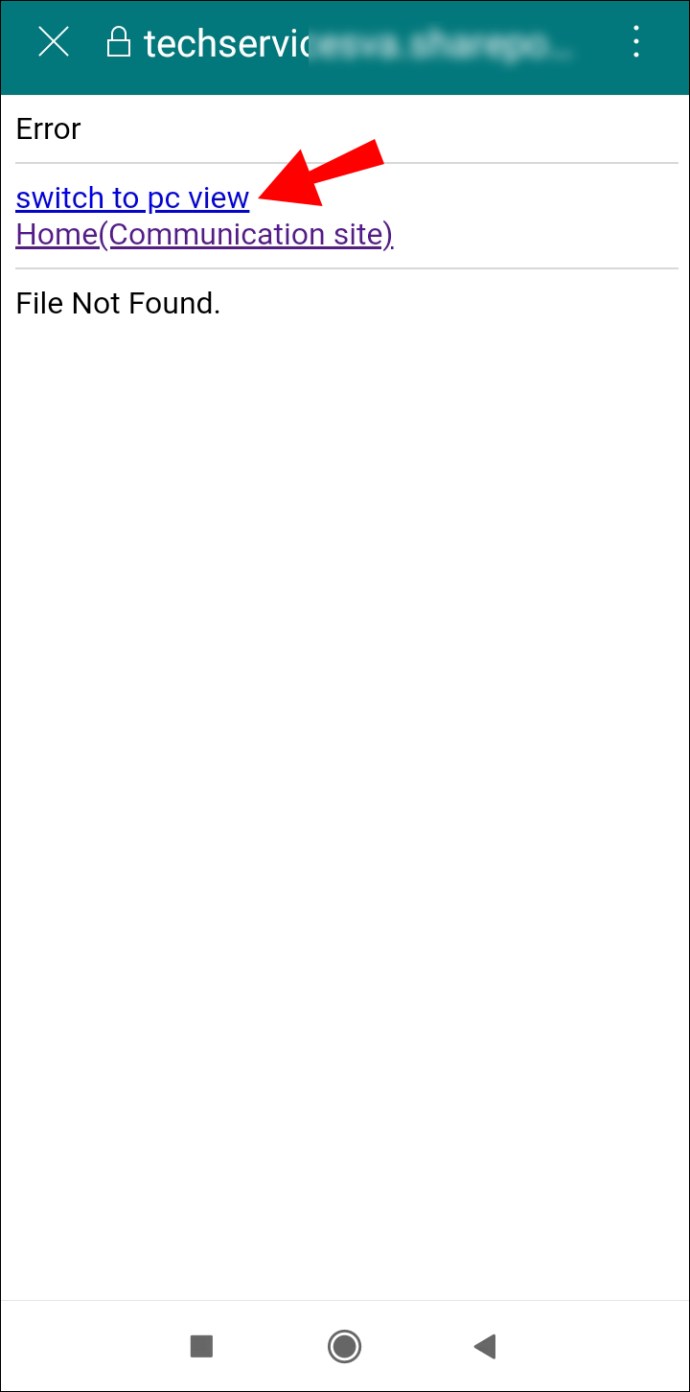
- Kembali ke "Tetapan Tapak".
- Pilih "Pengguna dan Kebenaran," dan kemudian pergi ke "Orang dan Kumpulan".
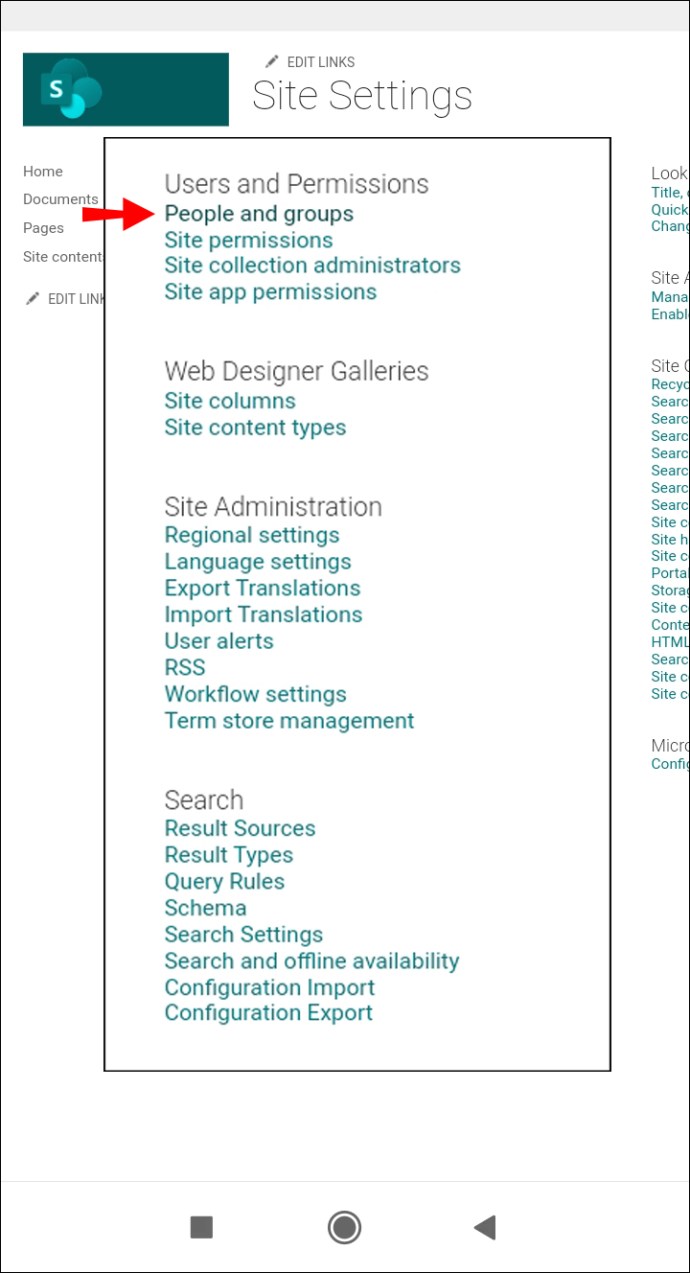
- Cari dan ketik kumpulan yang ingin anda padamkan.
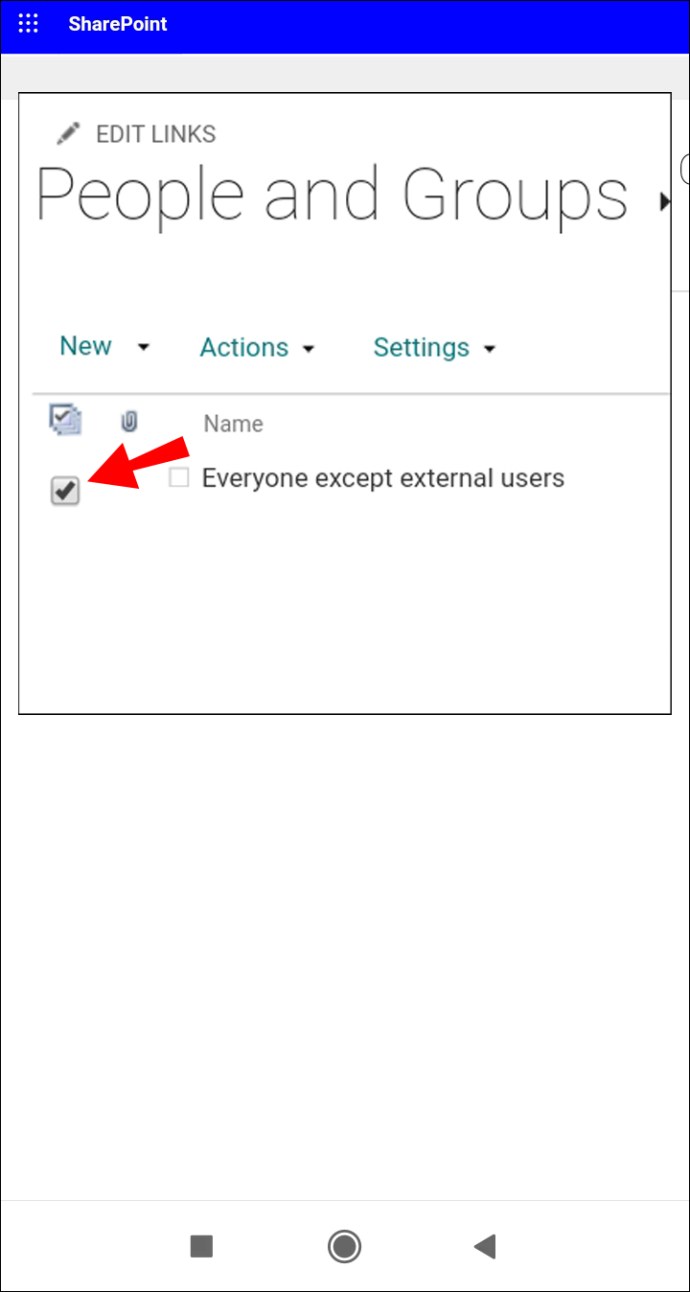
- Klik "Tetapan," dan kemudian pergi ke "Tetapan Kumpulan".
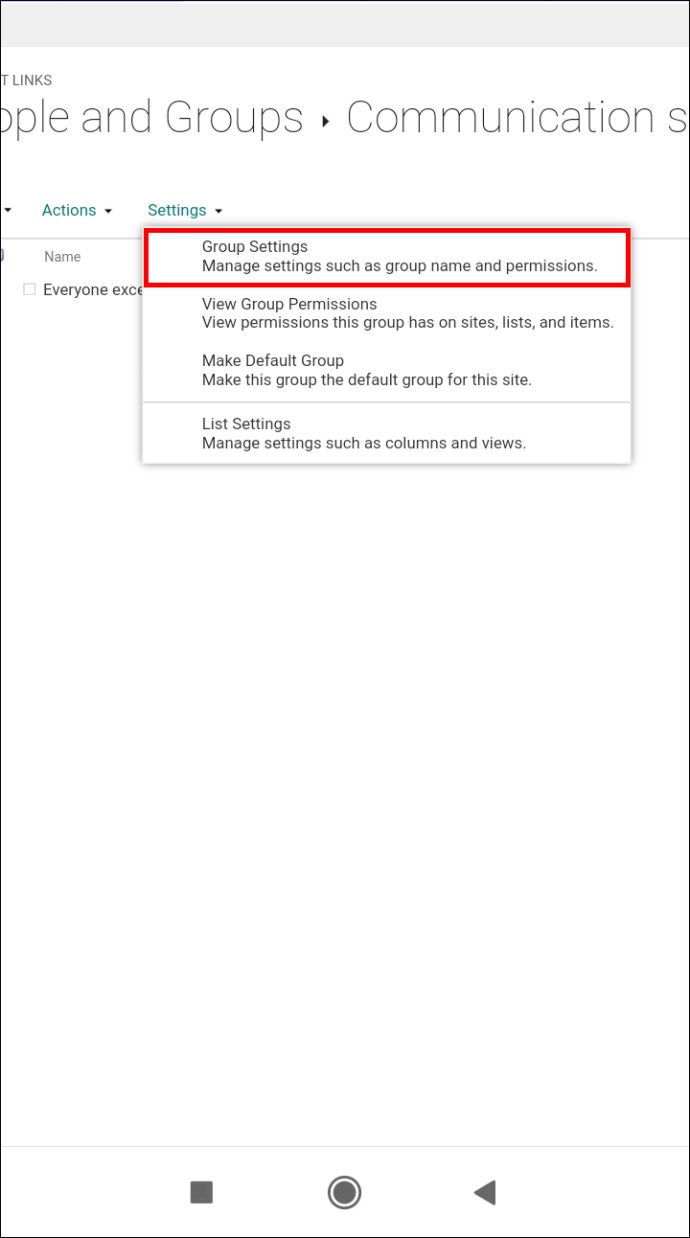
- Pilih "Padam."
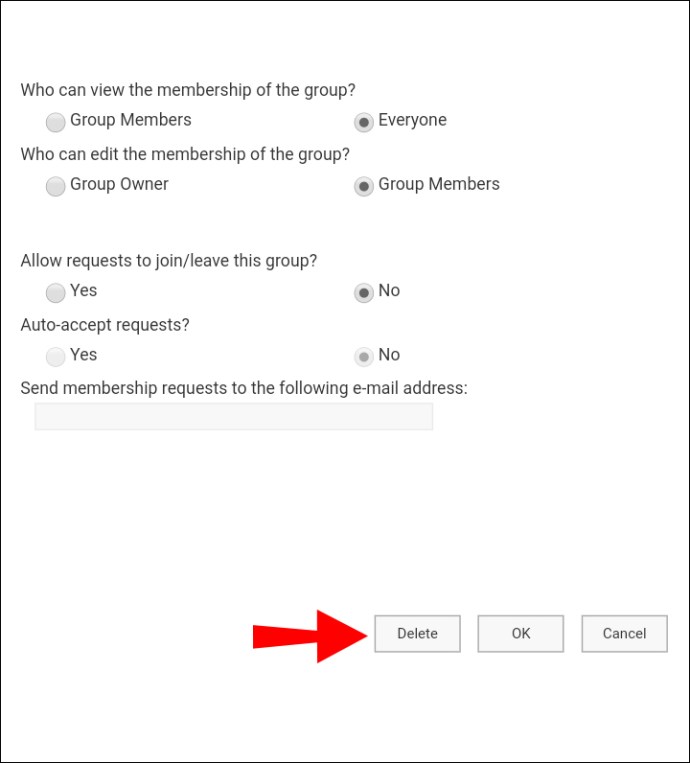
- Sahkan bahawa anda mahu memadamkan kumpulan.

Pada iPhone
Sekiranya anda ingin menghapus kumpulan di SharePoint pada iPhone anda, ikuti langkah-langkah di bawah:
- Buka SharePoint pada peranti iPhone anda.
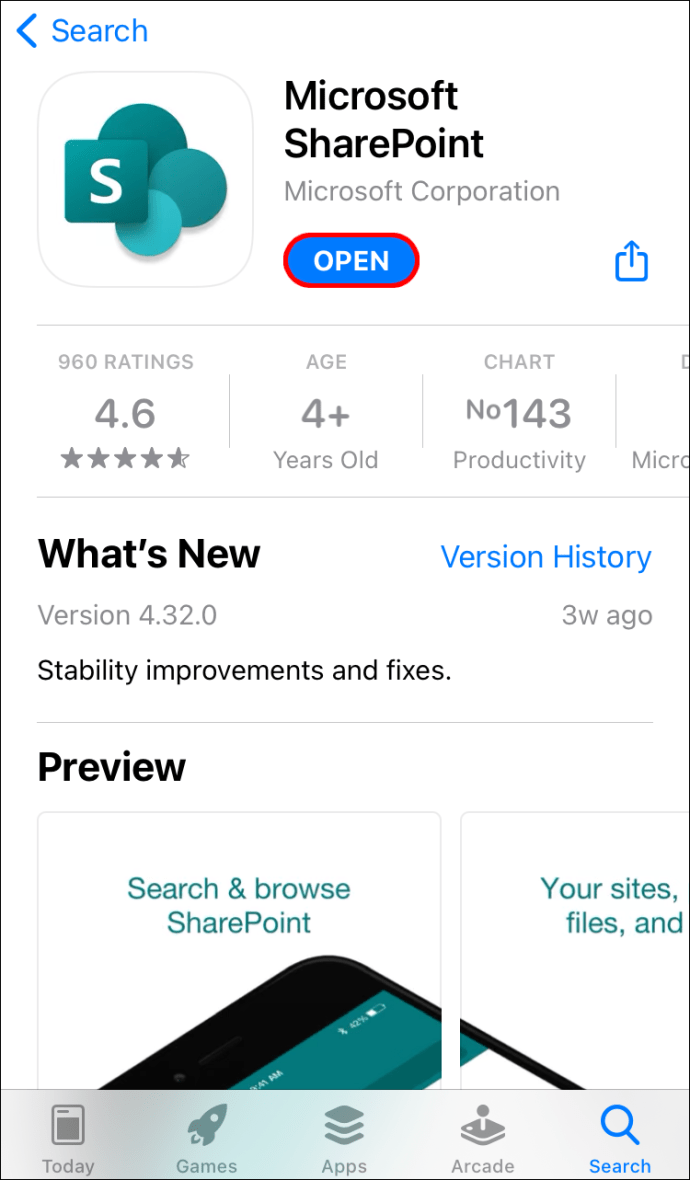
- Pergi terus ke ikon tetapan di sudut kanan atas skrin anda.
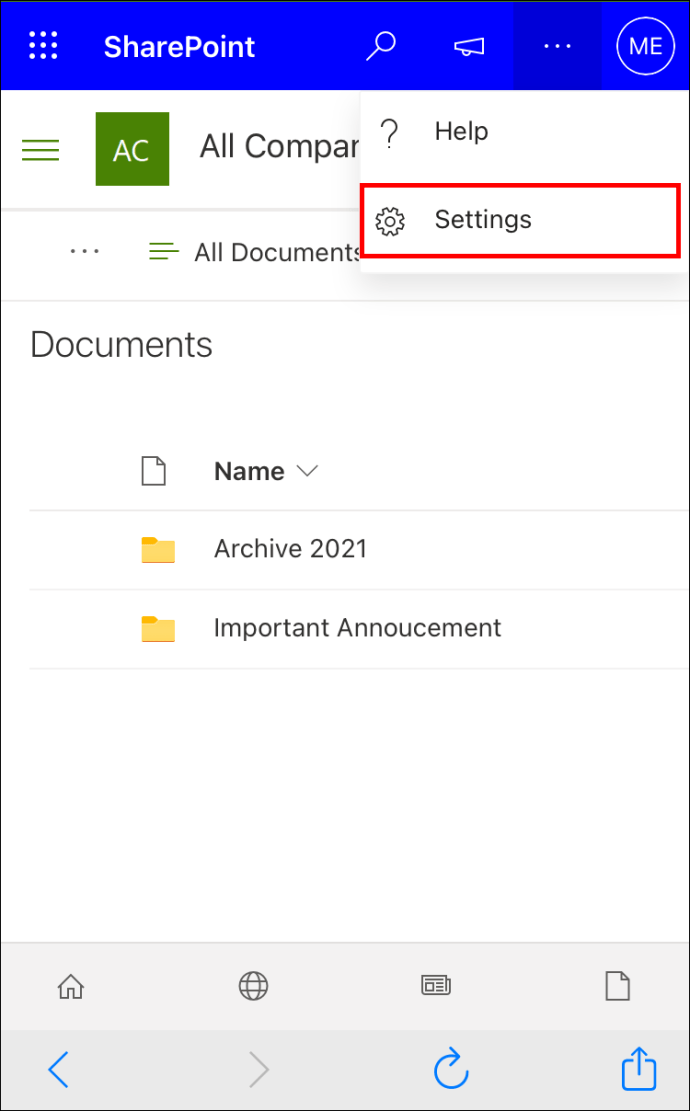
- Pergi ke "Tetapan Tapak" dan kemudian "Urus ciri laman web".
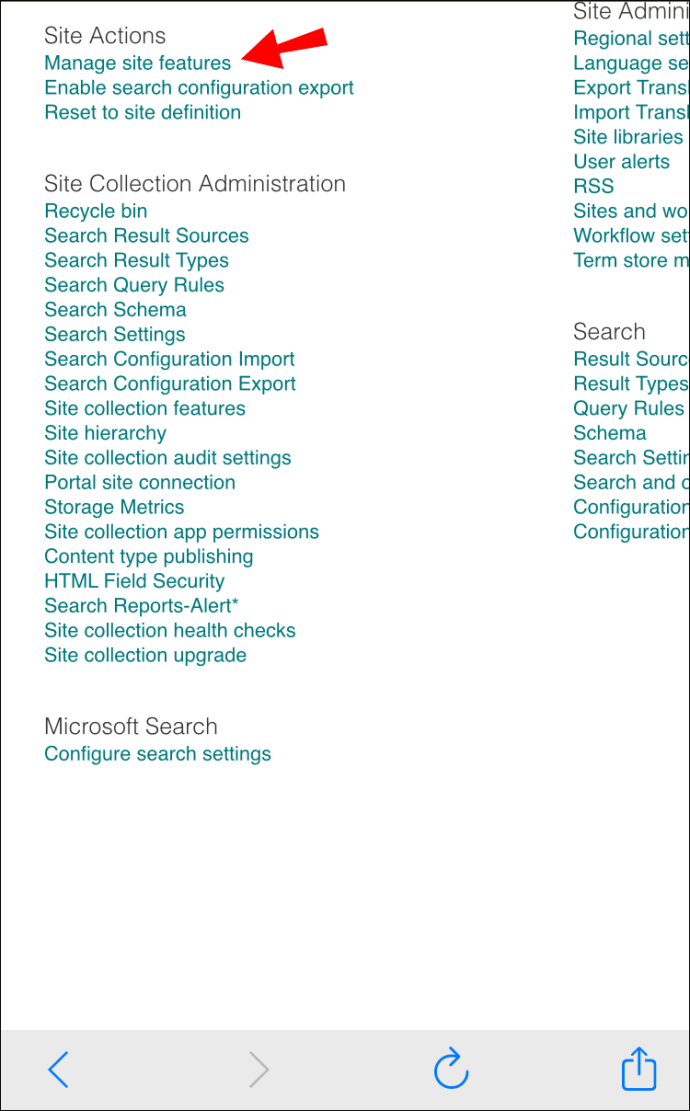
- Ketik "Paparan PC."
- Kembali ke "Tetapan Tapak".
- Pergi ke "Pengguna dan Izin", kemudian lanjutkan ke "Orang dan Kumpulan".
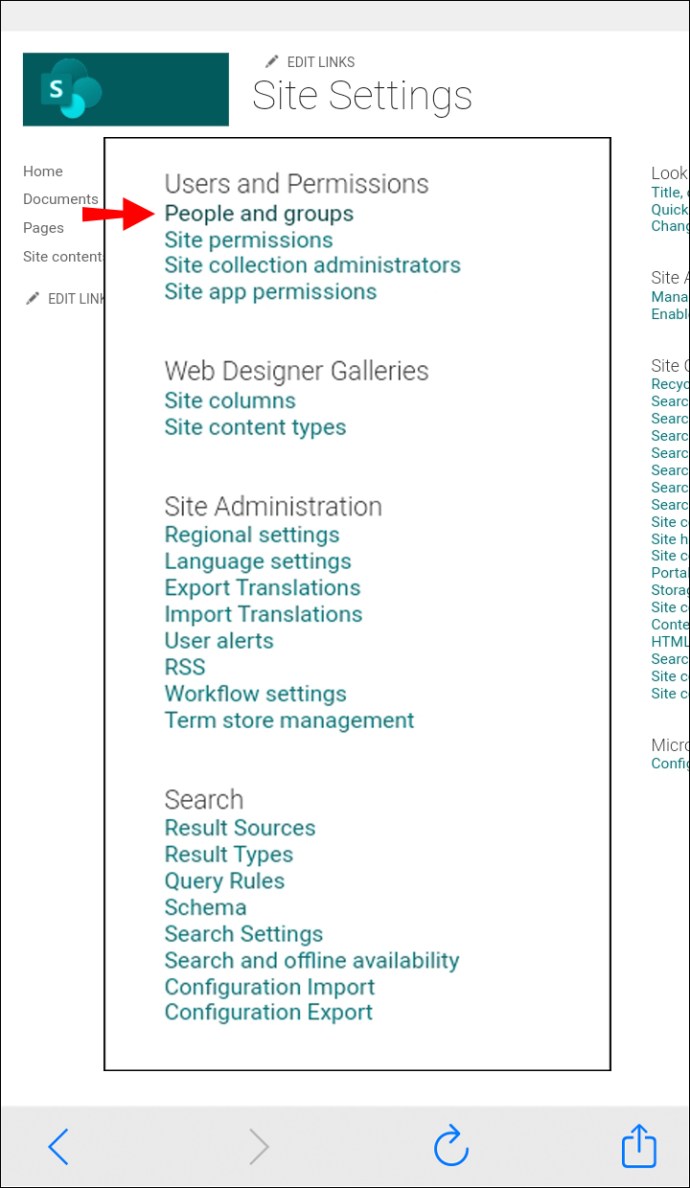
- Pilih kumpulan yang anda tidak perlukan lagi.
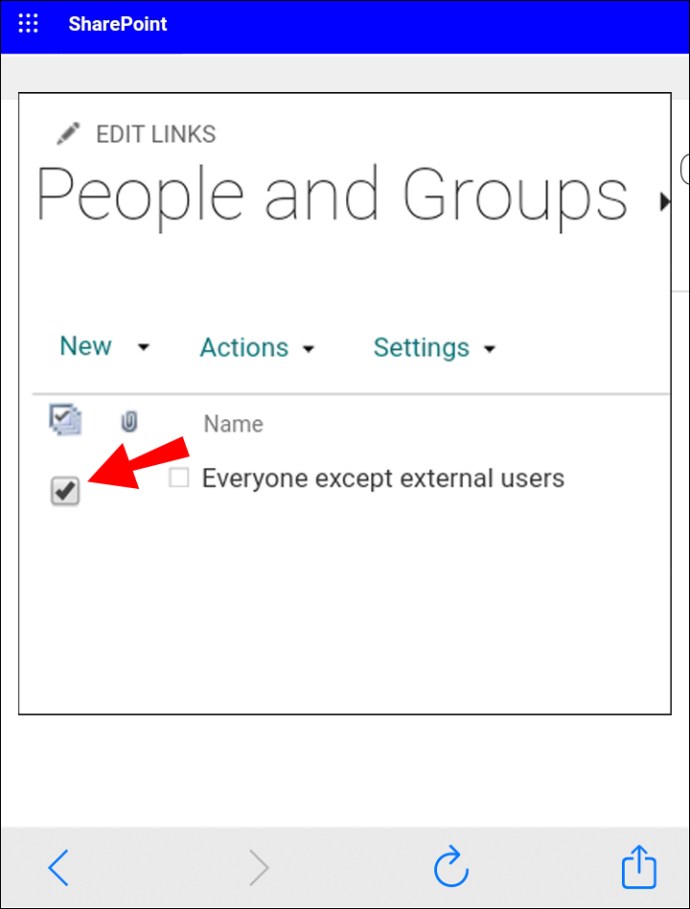
- Pilih "Tetapan", lalu pergi ke "Tetapan Kumpulan".
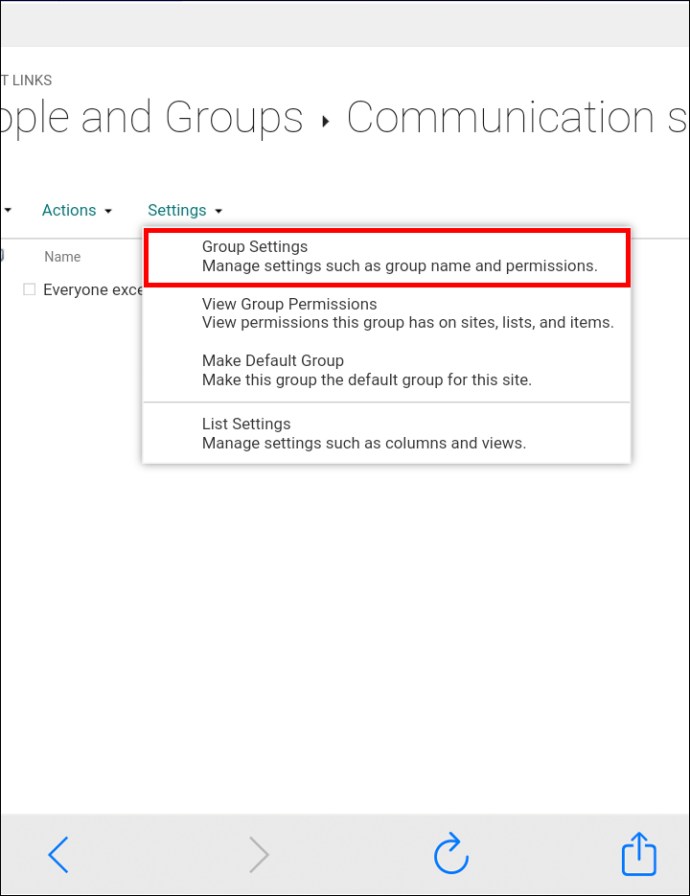
- Klik "Padam."
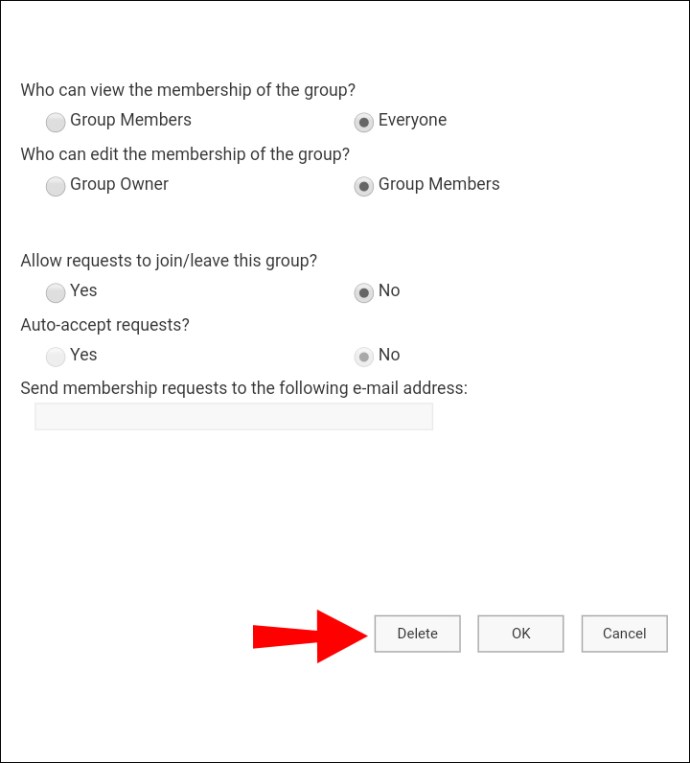
- Sahkan bahawa anda mahu memadamkan kumpulan.
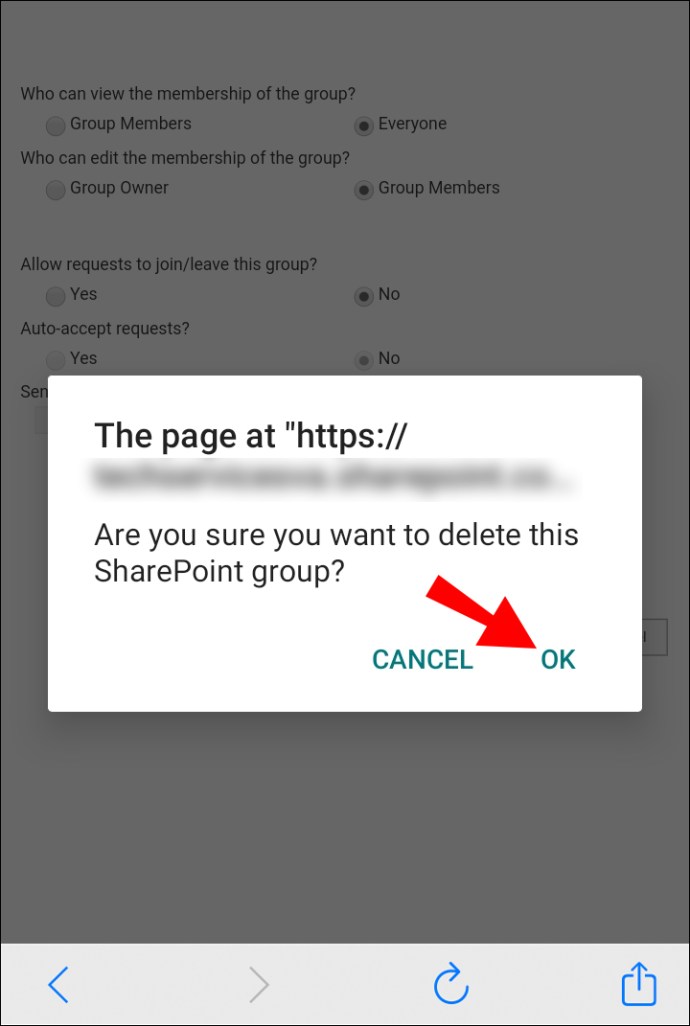
Soalan Lazim Tambahan
Mengapa Saya Tidak Boleh Memadam Laman SharePoint?
Hanya pemilik laman web yang mempunyai pilihan untuk menghapus laman SharePoint. Anda mungkin tidak mempunyai kebenaran untuk menghapus laman SharePoint itu.
Bagaimana Saya Memadamkan Laman SharePoint?
Untuk menghapus laman web di SharePoint, ikuti langkah-langkah di bawah:
1. Buka SharePoint.
2. Pergi ke ikon tetapan di sudut kanan atas skrin anda.
3. Teruskan ke "Maklumat laman web".
4. Taipkan nama laman web yang ingin anda hapuskan.
5. Klik "Padam laman web."
6. Pilih "Simpan."
Sebaik sahaja anda memadam laman SharePoint, anda juga akan membuang semua halaman, subsitus, dan semua jenis kandungan laman web tersebut. Sekiranya anda berubah fikiran, atau jika anda memadam laman web secara tidak sengaja, anda sentiasa dapat memulihkannya dari tong sampah.
Padam Semua Kandungan Tidak Perlu di SharePoint
Sekarang anda tahu cara membuang halaman, kumpulan, dan laman di SharePoint di semua peranti. Anda juga tahu bagaimana memulihkan semuanya. Setelah anda memadamkan kandungan SharePoint yang tidak diingini, papan pemuka SharePoint anda akan lebih tersusun, dan anda akan dapat memberi tumpuan kepada pekerjaan anda dengan lebih baik.
Adakah anda pernah memadam halaman dari SharePoint? Adakah anda menggunakan langkah-langkah yang dijelaskan dalam artikel ini? Beritahu kami di bahagian komen di bawah.